Автоматизация установки Powerchute Business Edition / Хабр
Предисловие
Недавно мой руководитель поставил задачу автоматизировать установку и настройку продукта Powerchute Business Edition на большом количестве серверов, с различным интерфейсом подключения UPS, USB, COM. Ранее занимался автоматизацией установки различного ПО, но с типом конфигурационных файлов которые использует данный продукт столкнулся впервые. Дело все в том что в качестве файла конфигурации задействованы бинарные файлы java, которые может изменять утилита с GIU интерфейсом, она не подходит для решения задачи.
Powerchute Business Edition изнутри
Рассмотрим более детально продукт, его возможно получить на официальном сайте APC в разделе загрузок. После скачивания мы получаем файл pcbesetup.exe с помощью него возможно установить три компонента, агент, сервер, консоль. Агент устанавливает драйвера на UPS и отвечает за автоматическое выключение сервера в случае пропадания электро питания.
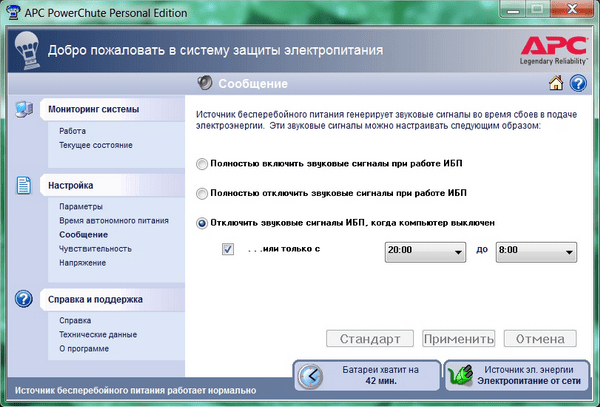 Сервер подключается к агенту считывает состояние UPS, в случает проблем может отправить оповещение на почту. Консоль, GUI интерфейс для настройки сервера и агента. Компонента три но фай один, что бы их получить в отдельности воспользуемся обычным
Сервер подключается к агенту считывает состояние UPS, в случает проблем может отправить оповещение на почту. Консоль, GUI интерфейс для настройки сервера и агента. Компонента три но фай один, что бы их получить в отдельности воспользуемся обычным Автоматизация установки компонентов
Поскольку файлы ингаляторов сделаны в InstallShield, возможно создание файла ответов, о чем написано на сайте производителя. С начало необходимо поместить все разархивирование файлы к примеру по следующему пути C:\APC, после в заданном порядке установить компоненты из командной строки:
1. C:\APC\agent-upslink\setup.exe -r установка агента версии 9.0.3
3. C:\APC\server\setup.exe -r установка сервера версии 9.1.1
4. C:\APC\console\setup.exe -r установка консоли 9.
 1.1
1.1После каждой установки будет создаваться файл ответов C:\Windows\setup.iss, который необходимо скопировать в каталог с инсталлятором. Важно что бы при установки агента обнаружение UPS прошло автоматически, это даст в дальнейшем возможность устанавливать агент с различными интерфейсами подключения USB, COM, он будет сам обнаруживать UPS. Теперь проверим что файлы ответов работаю, удалим установленные компоненты, установим заново с ключом s.
1. C:\APC\agent-upslink\setup.exe -s
2. C:\APC\agent\setup.exe -s
3. C:\APC\server\setup.exe -s
4. C:\APC\console\setup.exe -s
Как видим установка прошла успешно:
Компоненты установились, теперь их необходимо настроить. Настройка агента проходит в момент установки, задается логин и пароль, который сохраняется в файле C:\Windows\setup.iss , его настройку мы уже выполнили ранее когда создали файл ответов. Теперь наступает самое интересно настройка сервера с бинарным java файлом.
после добавляем нового клиента, важно в диапазоне поиска указать подсесть 127.0.0.*, это необходимо для автоматизации, поскольку на разных серверах будут разные адреса агентов, а файл конфигурации мы не будем редактировать в ручную.
Настраиваем отправку оповещений на почту, в разделе Tools > Chenge Configuration Profile, описывать каждое поле не буду и так все понятно.
Все необходимое для автоматизации есть, копируем в файлы с настройками сервера, по следующему пути C:\Program Files (x86)\APC\PowerChute Business Edition\server, файлы m11.bak, m11.cfg. в каталог C:\APC\server\, удаляем все все ранее установленные компоненты PowerChute, и устанавливаем их с помощью скрипта на PowerShell, листинг привожу ниже. Логика скрипта следующая, переходим в каталог где находиться файл скрипта, устанавливаем и обновляем агент, устанавливаем сервер, останавливаем службу сервера, меняем файлы конфигурации, запускаем службу сервера, устанавливаем консоль.
function InstallPowerShute{ .\APC\agent-upslink\setup.exe -s | Out-Null .\APC\agent\setup.exe -s | Out-Null $PowerChuteServerFolder= ${env:ProgramFiles(x86)} + "\APC\PowerChute Business Edition\server" $PowerChuteServerFile1= $PowerChuteServerFolder + "\m11.bak" $PowerChuteServerFile2= $PowerChuteServerFolder + "\m11.cfg" .\APC\server\setup.exe -s | Out-Null Stop-Service APCPBEServer -Force | Out-Null remove-item -path $PowerChuteServerFile1 -force remove-item -path $PowerChuteServerFile2 -force Copy-Item ".\APC\server\m11.bak" -Destination $PowerChuteServerFolder Copy-Item ".\APC\server\m11.cfg" -Destination $PowerChuteServerFolder Start-Service APCPBEServer | Out-Null .\APC\console\setup.exe -s | Out-Null } function Get-ScriptPath{ Split-Path -Path $MyInvocation.ScriptName } $path = Get-ScriptPath cd $path InstallPowerShute
Надеюсь у вас все получится.
Cпасибо за внимание.
Smart Ups и несколько серверов
Обеспечиваем автоматическое выключение нескольких серверов, запитанных от одного ИБП APC Smart UPS, в случае разряда аккумуляторов (Low Battery) и автоматическое же включение при восстановлении питания.
Для этого используем UPS Network Management Card AP9630 — это плата для ИБП:
и PowerChute® Network Shutdown — клиентское ПО, устанавливаемое на каждом сервере, есть версии для Windows, Linux и т.д., всё доступно на сайте APC в разделе Download или здесь.
Устанавливаем плату в источник питания
Перед установкой сохраняем наклеенный на пакет Test Report (на нём написан MAC address) или списываем MAC address с наклейки на плате.
Чтобы ничего не сжечь, лучше следовать инструкции и полностью обесточить источник перед установкой: выключить его кнопкой, отключить от сети ~220В, затем открыть крышку и отсоединить блок аккумуляторных батарей.
Устанавливаем плату AP9630, включаем ИБП в обратном порядке (аккумуляторы, сеть, кнопка питания). Подключаем плату к коммутатору.
При наличии DHCP плата получает IP адрес автоматически, по статье Определить IP адрес по MAC адресу определяем выданный IP адрес. Если не получилось, придётся настраивать через консоль и приложенный кабель.
Заходим на плату через веб интерфейс (по умолчанию имя/пароль для Smart UPS – apc/apc).
Устанавливаем серверное ПО
На сервера ставим PowerChute Network Shutdown, в соответствии с версией операционной системы (любые другие редакции PowerChute необходимо удалить).
Настройка PowerChute Network Shutdown делается через веб интерфейс, порт 6547 через https или порт 3052 через http, соответственно, подключаемся через:
https://servername:6547 (включен по умолчанию)
http://servername:3052
Если не удаётся подключиться по сети, заходим на сервере в Windows Firewall → Inbound Rules и включаем (Enable Rule
PCNS Group 1 HTTP Web Interface Port (TCP 3052),
PCNS Group 1 HTTPS Web Interface Port (TCP 6547).
В Configuration Wizard добавляем ИБП. Помимо имени и пароля, потребуется задать ещё Authentication Phrase, такое же значение, как на ИБП.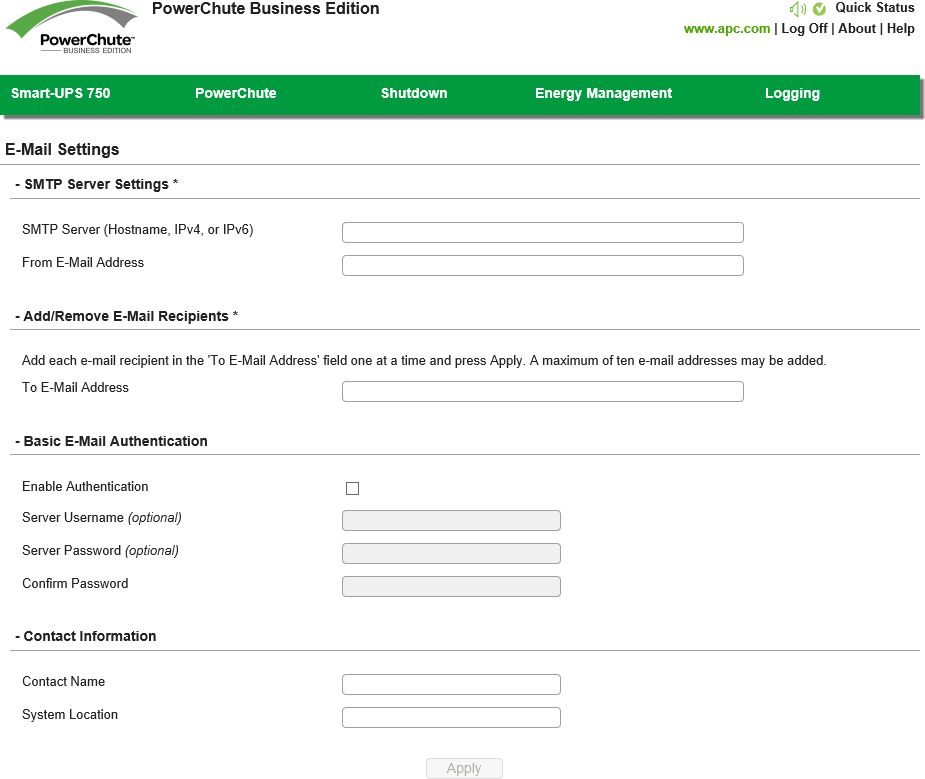 По умолчанию это «admin user phrase» и для ИБП настраивается в Configuration / Shutdown.
По умолчанию это «admin user phrase» и для ИБП настраивается в Configuration / Shutdown.
Настройка PowerChute Network Shutdown
В настройках PowerChute Network Shutdown необходимо выбрать режим Do not turn off UPS (чтобы завершение одного этого сервера не приводило к отключению ИБП и всех остальных серверов, страница Configure Shutdown) и выбрать события ИБП (страница Configure Events), при которых должно начаться завершение этого сервера.
Дальше необходимо повторить установку и настройку PowerChute Network Shutdown для каждого сервера.
Собственно, для автоматического завершения серверов этого будет достаточно – сервера уже защищены.
Но хотелось бы получить ещё и автоматическое включение серверов после восстановления питания. Т.к. если этого не сделать, то сервера придётся включить или кнопкой, или через Wake On LAN – например, программой WolCmd.exe.
Для автоматического включения потребуется настроить включение серверов по подаче питания (делается в BIOS),тогда, когда ИБП включится после восстановления питания, сервера включатся сами.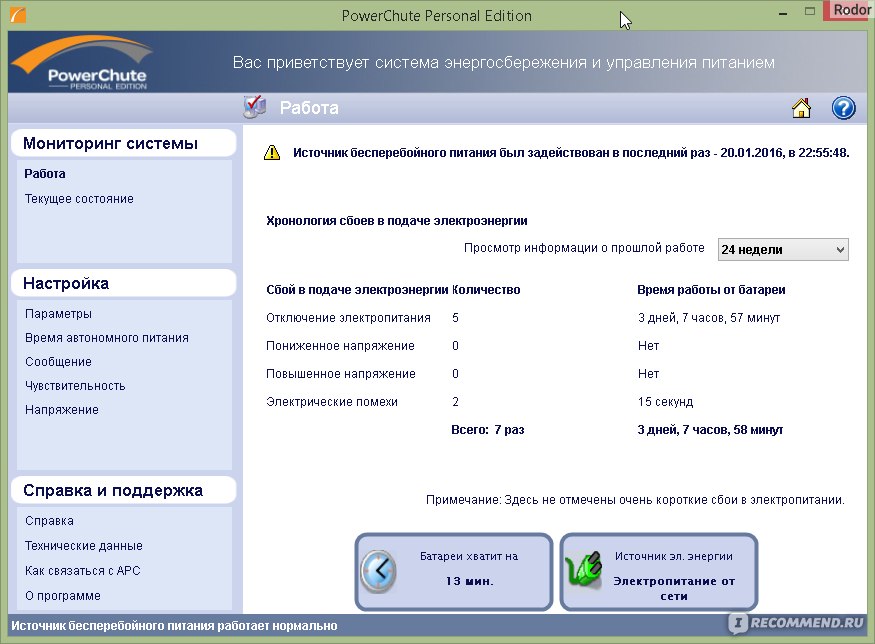
Здесь возможна ещё такая неприятность: если сеть восстановится в тот момент, когда сервера уже выключились, а ИБП ещё нет, то ИБП сразу перейдёт на зарядку и выключаться не станет, соответственно, сервера сами не включатся.
Чтобы этого не произошло, в настройках Network Management Card необходимо включить режим: Shutdown UPS (after shutdown delay) when on battery and UPS percent load is less than 5% (страница Configuration / Shutdown / Controlled Early Shutdown).
Что это даёт: это параметр заставляет ИБП выключиться сразу после того, как остановятся все сервера, даже если сеть восстановится. Затем ИБП включится, включатся и все сервера, у кого в BIOS разрешён запуск по подаче питания.
То есть и выключение, и включение серверов произойдёт полностью автоматически!
Важно! Автоматическое включение сразу всех серверов приводит к тому, что на ИБП сразу подаётся вся нагрузка, а если батареи не заряжены до определённого уровня, у него может наступить событие Battery Dicharged, и он начнёт выключать сервера!
Поэтому необходимо задать правильный порог End of Shutdown / Minimum Battery Capacity, чтобы батареи сначала зарядились до уровня, обеспечивающего работу всех серверов в течение времени Low Battery time.
APC в вопросах и ответах
| Оборудование APC. Вопрос-Ответ |
|
Каков средний срок службы батареи ИБП производства APC?
Подлючение батареи
Отключение теста при включении Smart-UPS 420
Одновременное подключение двух компьютеров
Подбор модели APC
Поднятие входного напряжения
Малое время удержания нагрузки
Параллельное подключение
Возможно ли подключение к выходу ИБП реактивных нагрузок?
Время переключения на батарею
Про циклы заряд-разряда
Включение компьютера без напряжения в сети
О работе защиты ИБП
Отличие моделей XL от RT
Организация Bypass без использования байпасной панели
Каков средний срок службы батареи ИБП производства APC?
Ответ:
Обычный срок службы батареи источника бесперебойного питания (ИБП) — три-пять лет. Он зависит от множества факторов, включая характер эксплуатации (как часто происходит переключение на питание от аккумуляторов) и условия окружающей среды. Ниже приведены некоторые рекомендации по обеспечению оптимального срока службы батарей:
Он зависит от множества факторов, включая характер эксплуатации (как часто происходит переключение на питание от аккумуляторов) и условия окружающей среды. Ниже приведены некоторые рекомендации по обеспечению оптимального срока службы батарей:
Место установки ИБП APC должно быть сухим, прохладным (в идеале — чтобы температура не поднималась выше 24° C) и хорошо вентилироваться. Кроме того, необходимо оставить зазоры по 30-60 мм с каждой стороны устройства для циркуляции воздуха.
Калибровочные испытания для определения продолжительности автономной работы следует проводить не чаще 1-2 раз в год, и только если это действительно необходимо. Частое проведение таких испытаний может привести к сокращению срока службы батареи ИБП APC.
Следует избегать длительного складирования аккумуляторов APC. Допустимый срок хранения новых батарей до начала эксплуатации — не более 6-12 месяцев. В дальнейшем их заряд может значительно снизиться. Не рекомендуется хранить бывшие в употреблении батареи.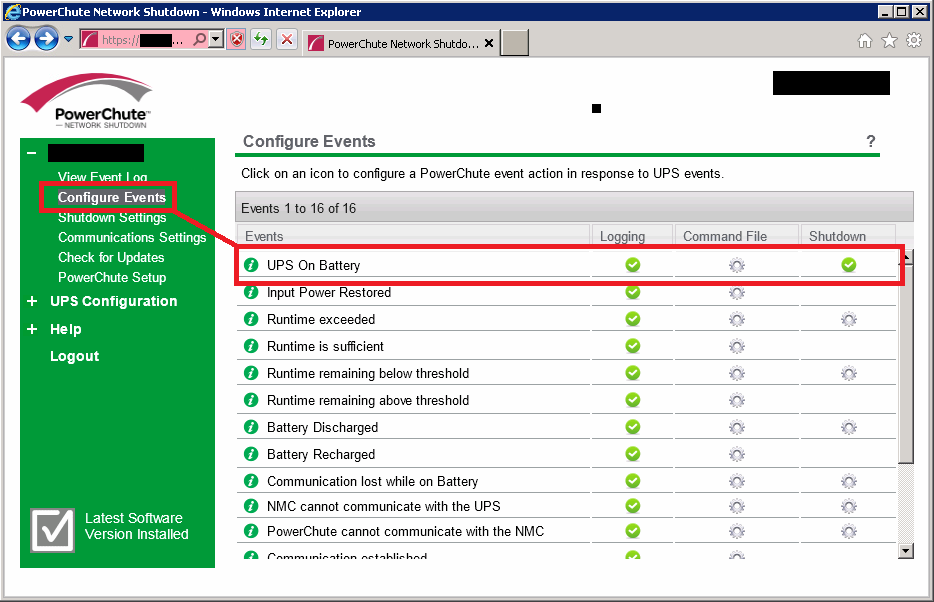
Во избежание сокращения времени автономной работы не рекомендуется эксплуатировать ИБП под нагрузкой, превышающей 80% номинальной. С увеличением нагрузки время автономной работы сокращается. При отказе электросети ИБП, работающий под полной нагрузкой, быстрее истощает заряд аккумуляторов, из-за чего сокращается срок их службы. ПРИМЕЧАНИЕ. Во избежание сокращения времени автономной работы лазерные принтеры следует подключать к розеткам ИБП, защищенным только от всплесков напряжения (“Surge-Only”), и ни в коем случае — к обеспеченным батарейным резервным питанием. При использовании ИБП без розеток “Surge-Only” рекомендуется подключать лазерные принтеры к отдельным устройствам подавления всплесков напряжения APC.
в начало страницы
Приобрел новый ИБП. Пожалуйста, подскажите как ( какой провод к какой клеме) подлючить батарею(ES-525)?
Ответ:
Черный провод — к черной клемме красный — к красной.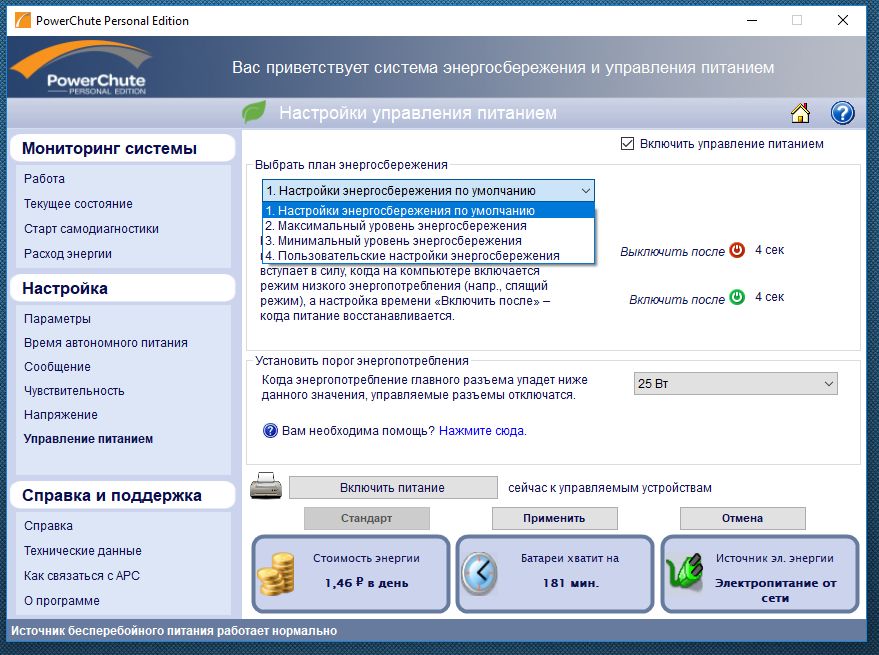 .. все в соответствии с цветами
.. все в соответствии с цветами
в начало страницы
Необходимо отключить тест при включении Smart-UPS 420 INET. Как это сделать?
Ответ:
Тест по умолчанию всегда проходит при включении оборудования. Отключение не предусматривается, в противном случае нет уверенности, что оборудование исправно. Все остальные настройки делаются через ПО.
в начало страницы
Возможно ли подключить к одному Smart UPS 1000i одновременно два компьютера: один через USB, а другой через COM-порт? Будет ли при этом нормально работать PowerChute Business Edition? Или придется искать UPS Interface Expanders?
Ответ:
Через разные кабели подключенеи невозможно необходим UPS Interface Expander или Share-UPS или альтернатива — плата сетевого управления.
в начало страницы
Есть ли среди моделей UPS фирмы APC модель, у которой при работе от аккумуляторов выходное напряжение — чистая синусоида, а не ступенчатая апроксимация синусоиды.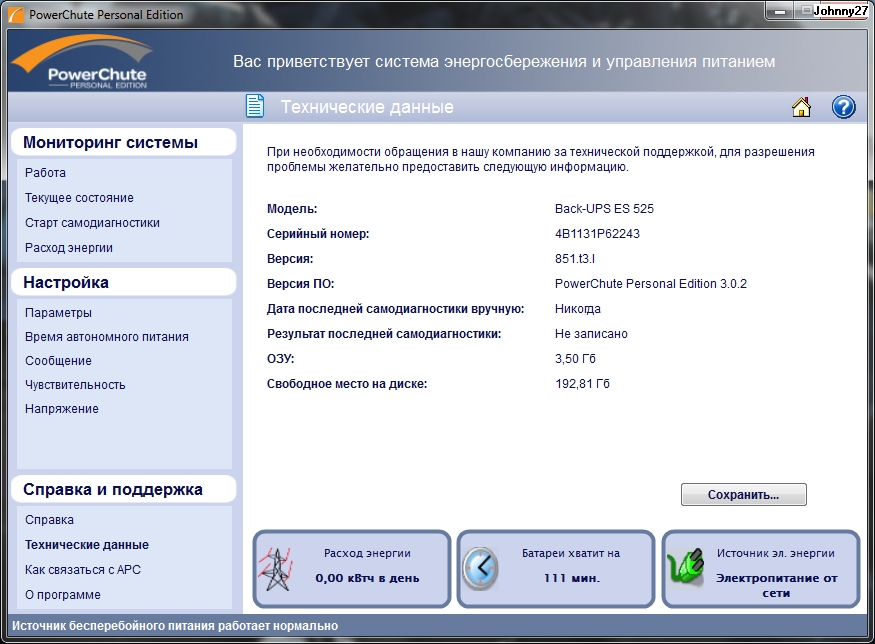 Мне нужно питать оборудование с блоком питания с трансформатором на входе (не импульсный), потребляемой мощностью 400Вт и чтобы UPS держал не менее 5 мин. на аккумуляторах.
Мне нужно питать оборудование с блоком питания с трансформатором на входе (не импульсный), потребляемой мощностью 400Вт и чтобы UPS держал не менее 5 мин. на аккумуляторах.
Ответ:
У всех источников Smart-UPS, начиная с мощности 750ВА, на выходе «чистая» синусоида на выходе при работе от батарей .
в начало страницы
Большую часть рабочего времени ИБП работает в режиме «поднятия» входного напряжения. Как это сказывается на ресурсе его работы? Не подсаживает ли этот режим батареи?
Ответ:
Повышение напряжения — это нормальный режим работы ИБП, главное чтобы не происходил перегрев оборудования батареи в данном случае не принимают участия, соответственно это не влияет на ресурс работы источника
.
в начало страницы
У нас есть вот такой UPS: Model# Smart-UPS 1500 Serial# AS0320130792 Произведен 13.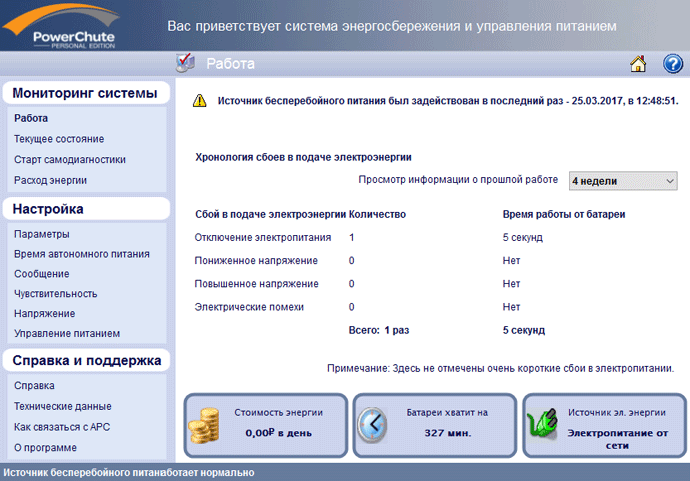 05.2003 Firmware Revision 601.3.1 Battery Replaced 13.05.2003 UPS status UPS load 22% Battery status Capacity 100% Rantime Remaining 9min. Очень волнует тот факт что при достаточно маленькой загрузке он держит всего 9 минут. Что вы можете нам посоветовать?
05.2003 Firmware Revision 601.3.1 Battery Replaced 13.05.2003 UPS status UPS load 22% Battery status Capacity 100% Rantime Remaining 9min. Очень волнует тот факт что при достаточно маленькой загрузке он держит всего 9 минут. Что вы можете нам посоветовать?
Ответ:
Можно обнулить внутреннюю память источника, отключить от сети, отсоединить батареи, нажать кнопку включения — произойдет щелчок, внутренние цепи и емкости разрядятся попробуйте выполнить калибровку 30% номинальной нагрузки, отсоединить контрольный кабель, отключить источник от сети, дать ему проработать на батареях до полного выключения далее отключить нагрузку и оставить ИБП заряжаться. Естественно, что многое зависит от того какие аккумуляторы установлены и производилась ли их замена.
в начало страницы
Имеются два APC Smart-ups 1000. Можно ли их подключить параллельно и таким образом увеличить длительность работы без электроэнергии?
Ответ:
Параллельное подключение не возможно в данном случае чтобы увеличить время автономной работы, необходимо подключать внешние батарейный блоки (модели XL)
.
в начало страницы
Возможно ли подключение к выходу ИБП реактивных нагрузок? Например использовать ИБП для бесперебойного питания релейных схем, приборов блоки питания которых имеют понижающий трансфороматор на входе? Не приведет ли это к выходу из строя ИБП?
Ответ:
Смотря какой ИБП. Например Line-interactive UPS со ступенчатой апроксимацией при работе от батарей работать не будут. Для таких целей лучше использовать On-Line источники серии Smart RT и Symmetra….
в начало страницы
К ИБП Back-UPS ES 525 подключен настольный коммутатор (свич) Gigabit Ethernet D-link DGS-1008D во время переключения на батарею (при помехе или пропадании напряжения) теряет работаспособность (перезапускаеться) что приводит к сбою работы сети.
Ответ:
Какие требования по напряжению для вашего коммутатора? У данного ИБП время переключения на батареи 5-10мсек возможно это критично для свитча (!) для компьютеров с хорошим блоком питания пределы перерыва питания могут быть до 40 мсек
.
в начало страницы
Моему UPS 500 CS 2 года, работает постоянно, необходимо ли давать батареи циклы заряд-разряда?
Ответ:
Необходимости такой нет, но следуя рекомендациям, можно производить такие операции раз в полгода.
в начало страницы
У меня UPS 500 CS, могу ли я включать компьютер без напряжения в сети, если да , то как это правильно сделать?
Ответ:
Включаете источник на кнопку (нажать и удерживать 3-5 секунд до появления звукового сигнала), источник запустится на своих батареях затем включать нагрузку.
в начало страницы
Каким образом сработает защита ИБП если вместо 220 В на вход будет подано 380 В (бывают такие оказии с электриками). Защитит ли ИБП от выхода из строя оборудование? В частности, line-interactive ИБП
Ответ:
Скорее всего ИБП просто сгорит…
в начало страницы
Отличие моделей XL от RT.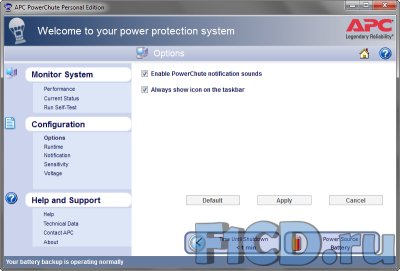 .. и те и другие имеют возможность подключения внешних батарей а также монтироваться в стойки. Мне надо подключить в шкафу 2 сервера и немогу выбрать так чтобы потом можно было докупить внешние батареи для увеличения времени питания от батарей. На счет мощности я знаю что батареи не увеличивают мощность а только при той же нагрузке увеличиваю время
.. и те и другие имеют возможность подключения внешних батарей а также монтироваться в стойки. Мне надо подключить в шкафу 2 сервера и немогу выбрать так чтобы потом можно было докупить внешние батареи для увеличения времени питания от батарей. На счет мощности я знаю что батареи не увеличивают мощность а только при той же нагрузке увеличиваю время
Ответ:
Источники серии Smart UPS и Smart UPS RT отличаются прежде всего топологией (принципом работы). Smart UPS обладают линейно-интерактивной топологией (line-interactive). Линейно-интерактивные (UPS). Тип UPS, сочетающих некоторые преимущества работы on-line UPS с надежностью и эффективностью резервных (standby) UPS.
В линейно-интерактивных UPS инвертер (INVERTER) всегда соединен с выходом. Инвертер работает параллельно со стабилизированным (conditioned) входным переменным напряжением при питании нагрузки и только подключает напряжение полной нагрузки, когда входное напряжение электросети исчезает.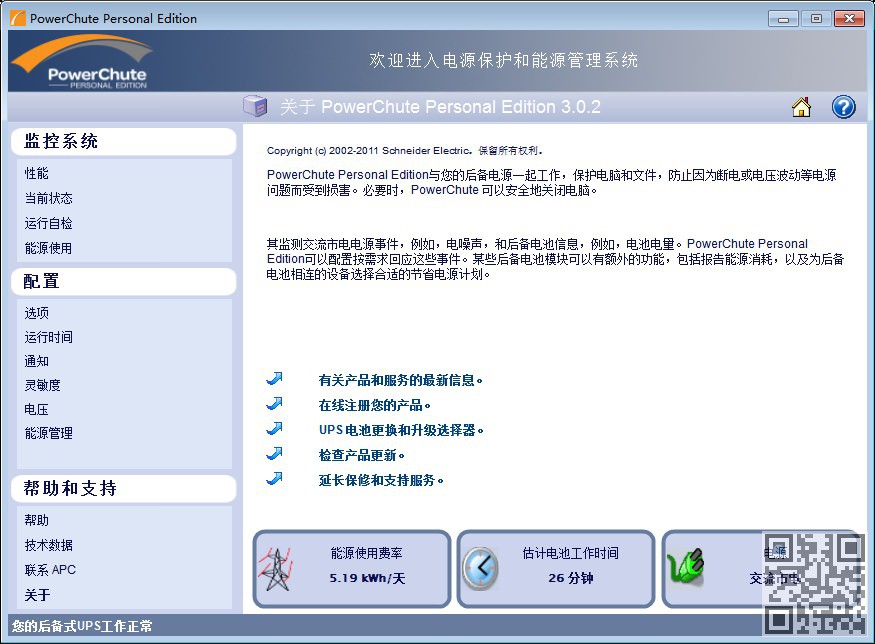 Из-за такого взаимодействия («interaction») с входным сетевым напряжением («линией», «line») эта архитектура и берет свое название. Инвертер обычно работает на низком напряжении, поддерживает регуляцию выходного напряжения и подзарядку аккумуляторов, до тех пор, пока он не потребуется для полного питания нагрузки при перебое в электросети. соответственно, этот тип источников имеет определенное время перехода на батарею (2-6 мс), что для серверного оборудования не критично (блок питания сервера должен выдерживать порядка 20 мс пропадания напряжения).
Из-за такого взаимодействия («interaction») с входным сетевым напряжением («линией», «line») эта архитектура и берет свое название. Инвертер обычно работает на низком напряжении, поддерживает регуляцию выходного напряжения и подзарядку аккумуляторов, до тех пор, пока он не потребуется для полного питания нагрузки при перебое в электросети. соответственно, этот тип источников имеет определенное время перехода на батарею (2-6 мс), что для серверного оборудования не критично (блок питания сервера должен выдерживать порядка 20 мс пропадания напряжения).
Соответственно, серия Smart UPS RT — это on-line источники. В UPS этого типа нагрузка запитывается через постоянно действующий конвертер, который сам питается от источника постоянного тока, состоящего из аккумуляторов и мощного выпрямителя, включенных параллельно. В нормальных условиях, когда на входе есть переменное напряжение, входное напряжение конвертера снимается с выпрямителя; когда в электросети происходит отключение, входное напряжение снимается с аккумуляторов. Соответственно, для источников этого типа характерны нулевое время перехода на батарею и «чистая синусоида» на выходе, как при работе от сети, так и при работе от батареи (для сравнения: линейно-интерактивный Smart UPS выдает «чистую синусоиду» только при работе от батареи, а при работе от сети выдает стабилизированное напряжение).
Соответственно, для источников этого типа характерны нулевое время перехода на батарею и «чистая синусоида» на выходе, как при работе от сети, так и при работе от батареи (для сравнения: линейно-интерактивный Smart UPS выдает «чистую синусоиду» только при работе от батареи, а при работе от сети выдает стабилизированное напряжение).
Действительно, и к источникам серии Smart UPS RT, и к источникам Smart UPS XL можно подключать внешние батарейные модули для увеличения времени автономной работы. Мощность источников нельзя увеличить ни в одном из этих случаев.
в начало страницы
Как лучше организовать Bypass без использования байпасной панели (3 фазы приходит на ИБП) при максимальной мощности нагрузки 16кВА (1 фаза)?
Ответ:
В источнике имеется встроенный автоматический байпас — обеспечивает подачу напряжения к подключенным нагрузкам непосредственно от сети в случае перегрузки или отказа ИБП в таком случае вся нагрузка ложится на одну фазу L1.
в начало страницы
Управление ИБП APC AP9617/9619
Введение
Внешний вид и внутреннее устройство
Обновление прошивки
Консольное управление и telnet
Обзор веб-интефейса
Тестирование
Заключение
Все привыкли к тому, что источник бесперебойного питания – некая средних размеров металлическая или пластмассовая очень тяжёлая коробочка, которая умеет только пищать при пропадании напряжения в сети. И вот таким коробочкам доверяют защиту не только домашних персональных компьютеров и аудио-видео аппаратуры, но и серверов вместе с дорогим сетевым оборудованием. Возможно ли получить какую-либо расширенную информацию о состоянии ИБП стандартными способами или единственное, что остаётся системным администратором – слушать писки?! Выходом из затруднения могут служить специальные порты, с помощью которых можно подключить ИБП к какому-либо компьютеру и наблюдать за его состоянием посредством специальной утилиты PowerChute.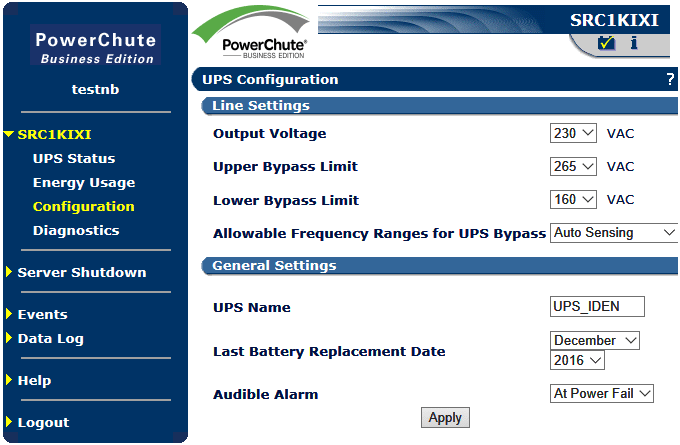 Однако такой подход также не универсален, так как для его реализации, как правило, требуется обязательная установка ИБП рядом с защищаемым компьютером или сервером. К тому же мониторинг и управление ИБП без дополнительных плат расширения может осуществляться только на одном компьютере или сервере, подключённым к источнику бесперебойного питания с помощью специального COM или USB-кабеля. При использовании группы источников бесперебойного питания управление ими может стать «головной болью» ИТ-специалистов компании. Удобством и универсальностью обладает способ управления ИБП, при котором последний подключается в обычную локальную сеть с помощью встроенной или дополнительной карты управления. Изучением именно такой схемы управления мы сегодня и займёмся на примере «бесперебойников» компании APC с опциональными картами управления AP9617 и AP9619. Использование карт управления ИБП APC позволяет не привязываться к определённому компьютеру или серверу. Корректное завершение работы ОС выполняется через утилиту PowerChute Network Shutdown, однако, эта утилита не даёт представления о работе и настройках самого источника, выдавая лишь информацию, необходимую для корректного завершения работы ПК.
Однако такой подход также не универсален, так как для его реализации, как правило, требуется обязательная установка ИБП рядом с защищаемым компьютером или сервером. К тому же мониторинг и управление ИБП без дополнительных плат расширения может осуществляться только на одном компьютере или сервере, подключённым к источнику бесперебойного питания с помощью специального COM или USB-кабеля. При использовании группы источников бесперебойного питания управление ими может стать «головной болью» ИТ-специалистов компании. Удобством и универсальностью обладает способ управления ИБП, при котором последний подключается в обычную локальную сеть с помощью встроенной или дополнительной карты управления. Изучением именно такой схемы управления мы сегодня и займёмся на примере «бесперебойников» компании APC с опциональными картами управления AP9617 и AP9619. Использование карт управления ИБП APC позволяет не привязываться к определённому компьютеру или серверу. Корректное завершение работы ОС выполняется через утилиту PowerChute Network Shutdown, однако, эта утилита не даёт представления о работе и настройках самого источника, выдавая лишь информацию, необходимую для корректного завершения работы ПК.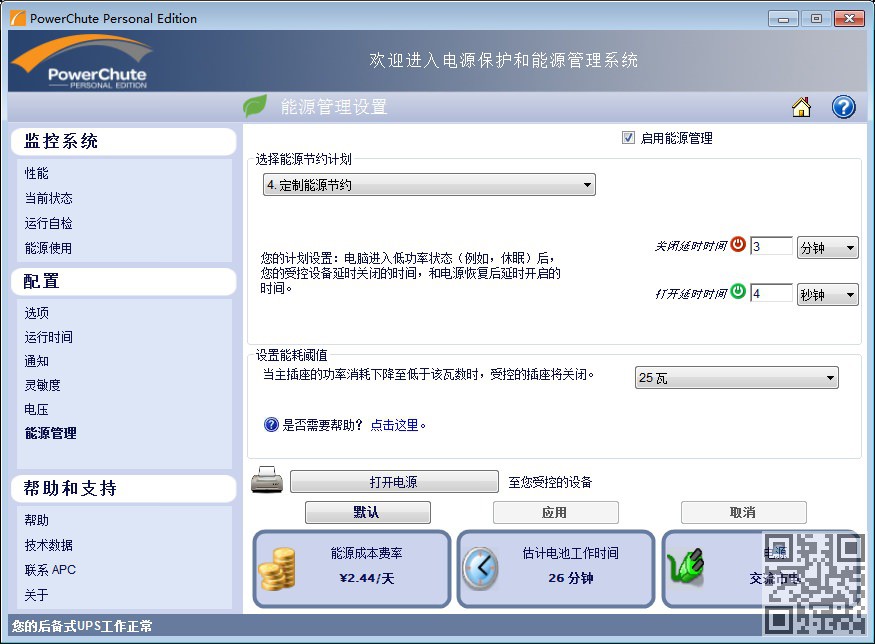
Карты управления предназначены для установки внутрь источника бесперебойного питания через специальный разъём, расположенный на задней стороне ИБП, либо в специальное шасси расширения, если карт несколько. Если источник продаётся без предустановленной сетевой карты, то данный разъём закрывается пластмассовой или металлической заглушкой для предотвращения попадания внутрь ИБП пыли и иных посторонних предметов. Процесс установки AP9617 в APC Smart-UPS 750 запечатлён на фотографии ниже.
Сама же карта управления AP9617 представляет собой плату зелёного текстолита с односторонним размещением элементов.
На «лицевой» стороне AP9617 расположен самый большой чип ATMEL AT56753-1U, для работы которого также на борту установлена флеш-память Spansion S29JL032H70TFI22, объём которой составляет 4 Мбайта.
Роль оперативной памяти здесь выполняет чип CY7C1041CV33-20ZXC, производимый компанией Cypress, объём которого составляет 512 Кбайт. Диаграмма работы чипа оперативной памяти представлена ниже.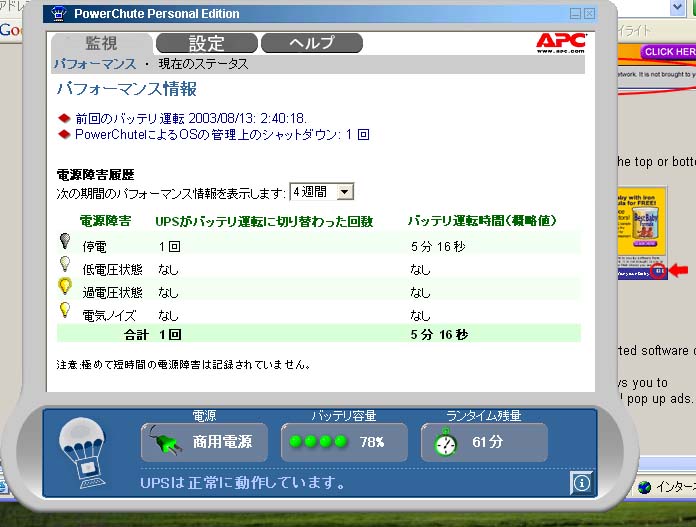
Батарея служит для работы встроенных часов. Кроме указанных элементов на плате также присутствует чип WJLXT972C компании Intel. Судя по его размещению данный модуль связан с поддержкой работы сети. Кроме всего указанного выше на плате присутствует разъём для подключения дополнительных карт расширения и датчиков. Обзор аппаратной части системы управления «бесперебойниками» APC на этом завершается.
Обновить прошивку управляющей карты можно тремя различными способами: через telnet (с помощью протоколов XMODEM, TFTP или FTP) или же с помощью специальной программы, поставляемой вместе с файлами прошивки. Возможности обновлять микропрограммное обеспечение через веб-интерфейс нет. Кратко рассмотрим каждый из доступных способов обновления.
При обновлении через telnet требуется сначала закачать на отдельный FTP или TFTP сервер файлы с новой версией прошивки. На момент написания статьи это были файлы apc_hw02_aos_355.bin и apc_hw02_sumx_355.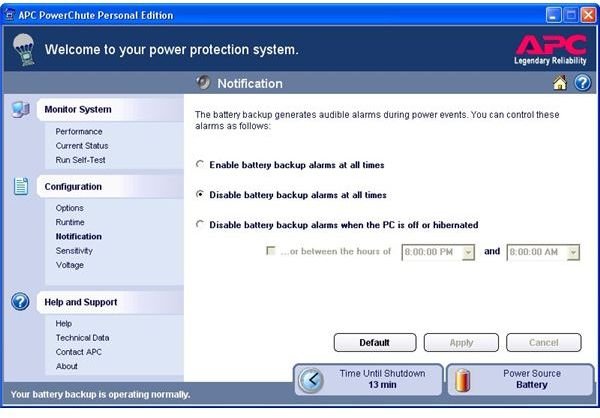 bin. После входа на управляемое устройства требуется пройти по пунктам меню: System- Tools- File Transfer.
bin. После входа на управляемое устройства требуется пройти по пунктам меню: System- Tools- File Transfer.
Здесь требуется выбрать необходимый способ обновления и приступить непосредственно к самой процедуре смены прошивки, которая представлена ниже.
Требуется отметить, что для обновления необходимо залить оба файла.
Перейдём теперь к обновлению с помощью специальной утилиты upgrd_util.exe. После её запуска необходимо будет указать IP-адрес обновляемой карты управления, логин и пароль пользователя.
Если все параметры указаны правильно, то после этого необходимо нажать 1, чтобы продолжить процесс обновления. Весь процесс обновления показан ниже. На обновление обычно требуется не более пяти минут.
Прошивка обновлена, перейдём к рассмотрению её возможностей.
Установка карт расширения AP9617 и AP9619 в источники бесперебойного питания APC предоставляет широкие возможности по управлению последними. Нами были установлены карты управления в ИБП Smart-UPS 750, Smart-UPS 3000 RM. Также рассматривались Smart-UPS RT 5000 XL, в которых карта сетевого управления была предварительно интегрирована. Данные устройства идентичны в настройке, поэтому за основу был взят Smart-UPS 3000 RM, о конфигурировании которого и пойдёт речь далее. Скорость доступа по консольному порту составляет 2400 бод.
Нами были установлены карты управления в ИБП Smart-UPS 750, Smart-UPS 3000 RM. Также рассматривались Smart-UPS RT 5000 XL, в которых карта сетевого управления была предварительно интегрирована. Данные устройства идентичны в настройке, поэтому за основу был взят Smart-UPS 3000 RM, о конфигурировании которого и пойдёт речь далее. Скорость доступа по консольному порту составляет 2400 бод.
После ввода правильных учётных данных (логина и пароля) пользователь получает доступ к главному меню устройства.
Рассмотрим некоторые пункты меню подробнее, чтобы ознакомиться с возможностями, предоставляемыми AP9619 и Smart-UPS 3000 RM администраторам.
При обращении к первому пункту меню Device Manager администратор получает информацию о подключённых устройствах.
Если обратиться к первому пункту, то есть выбрать непосредственно сам источник бесперебойного питания, то можно получить информацию о входном и выходном напряжениях, частоте переменного тока, зарядке батареи, мощности нагрузки, а также порогах, при достижении которых, напряжение считается неадекватным, включается ступень стабилизатора напряжения.
Что связано с самим источником и батареей мы только что рассмотрели, однако установленная в ИБП нашей лаборатории карта расширения AP9619 позволяет не только предоставить доступ к источнику по сети, но также и подключить некоторые датчики к себе. Примером такого датчика служит температурный датчик, поставляемый вместе с AP9619. Для получения доступа к нему требуется выбрать второй пункт Environment меню Device Manager.
Из приведённого выше вывода можно заключить, что температура в комнате, где размещён термодатчик, равна 17 градусам по Цельсию. Также AP9619 позволяет выставить температурные границы, при достижении которых будет отправлено сообщение администратору. Такая возможность платы расширения полезна в случае, когда в стойках с оборудованием не использованы иные средства термального мониторинга, позволяющие отключать группу серверов при достижении температуры воздуха в стойке критической отметки.
Вернёмся теперь в главное меню и коротко рассмотрим два оставшихся сложных пункта Network и System.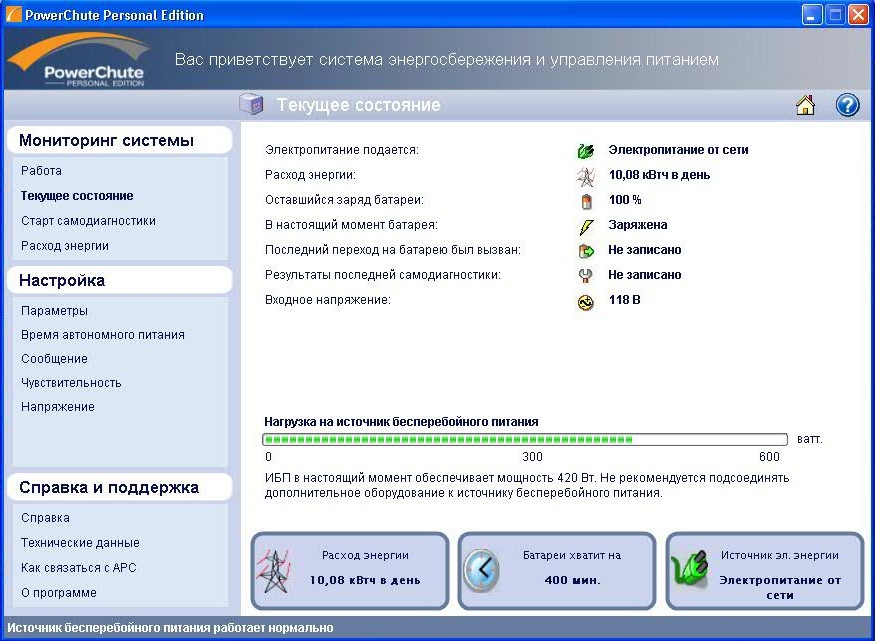 Пункт Network предназначен для настройки сетевых параметров карты управления. Так, в подпункте TCP/IP собраны все IP-параметры AP9619. Остальные же подпункты (DNS, Ping Utility, FTP Server, Telnet/SSH, Web/SSL/TLS, Email, SNMP, Syslog и WAP) служат для настройки соответствующих протоколов и служб. Так, например, подпункт Ping Utility служит для проверки связности сети с помощью эхо-запросов протокола ICMP.
Пункт Network предназначен для настройки сетевых параметров карты управления. Так, в подпункте TCP/IP собраны все IP-параметры AP9619. Остальные же подпункты (DNS, Ping Utility, FTP Server, Telnet/SSH, Web/SSL/TLS, Email, SNMP, Syslog и WAP) служат для настройки соответствующих протоколов и служб. Так, например, подпункт Ping Utility служит для проверки связности сети с помощью эхо-запросов протокола ICMP.
Пункт System главного меню позволяет администратору ИБП управлять списком пользователей, имеющих доступ к устройству, конфигурировать время и получать дополнительные сведения о подключённом оборудовании.
Обзор консольных возможностей на этом завершается, однако не возможно не упомянуть о некоторых трудностях, с которыми мы столкнулись в процессе администрирования.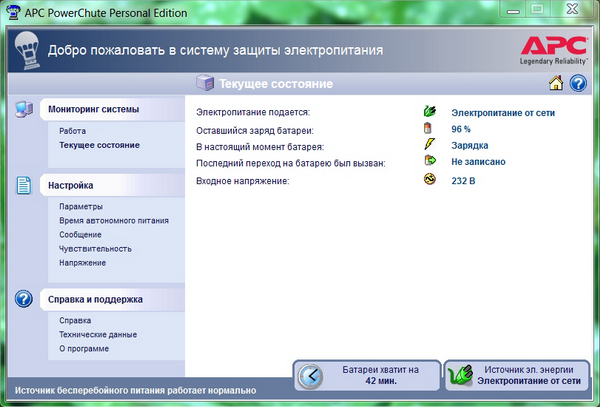 Незадолго до того, как статья была готова, мы приобрели стойки и источники бесперебойного питания UPS 7500 компании IBM. В данные ИБП были вставлены карты управления APC AP9619. В комплекте с UPS7500 шёл переходник USB-Serial, который необходимо использовать в том случае, когда все доступные COM-порты ПК заняты, либо отсутствуют вовсе. На прилагаемом диске драйверов для нашей тестовой системы Microsoft Windows Vista Ultimate x64 Rus обнаружено не было. На пакете, в который был упакован данный контроллер было указано, что это AP9833 – APC USB to Serial Smart Signaling Cable. К сожалению, на официальном сайте APC никакой информации о данном кабеле получить не удалось. Использование поисковой системы хотя и помогло в некоторой степени понять, что же именно оказалось в наших руках, однако особым разнообразием тем не отличалось. Драйвера для указанной выше системы были обнаружены здесь. Нас очень удивило, что компания-производитель даже не упомянуло о таком переходнике на своём сайте.
Незадолго до того, как статья была готова, мы приобрели стойки и источники бесперебойного питания UPS 7500 компании IBM. В данные ИБП были вставлены карты управления APC AP9619. В комплекте с UPS7500 шёл переходник USB-Serial, который необходимо использовать в том случае, когда все доступные COM-порты ПК заняты, либо отсутствуют вовсе. На прилагаемом диске драйверов для нашей тестовой системы Microsoft Windows Vista Ultimate x64 Rus обнаружено не было. На пакете, в который был упакован данный контроллер было указано, что это AP9833 – APC USB to Serial Smart Signaling Cable. К сожалению, на официальном сайте APC никакой информации о данном кабеле получить не удалось. Использование поисковой системы хотя и помогло в некоторой степени понять, что же именно оказалось в наших руках, однако особым разнообразием тем не отличалось. Драйвера для указанной выше системы были обнаружены здесь. Нас очень удивило, что компания-производитель даже не упомянуло о таком переходнике на своём сайте.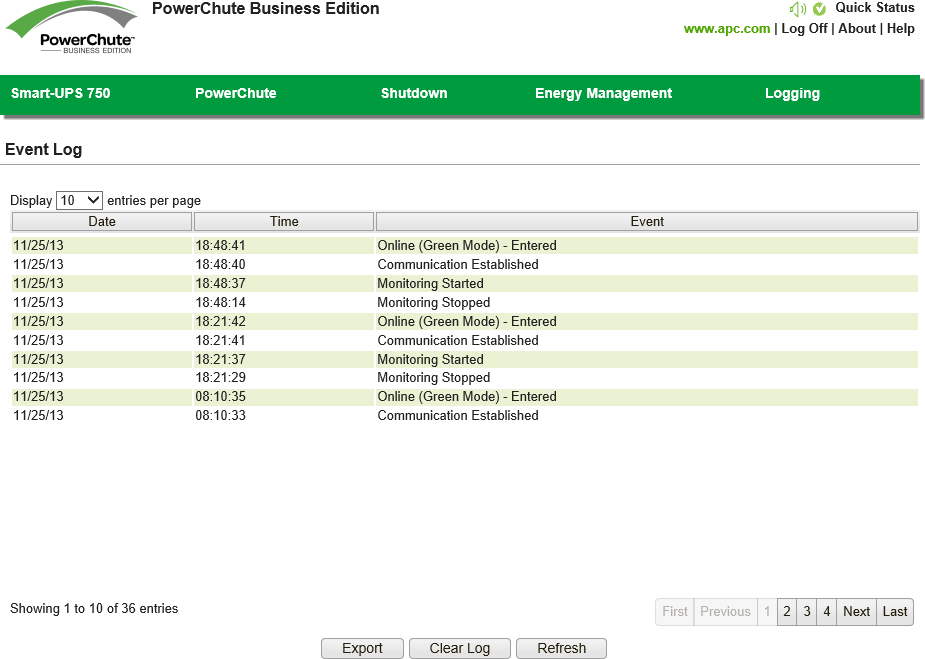
При обращении пользователя к ИБП с помощью веб-браузера с него запрашивается логин и пароль.
При успешном вводе учётных данных, администратор попадает на первую страничку, выдаваемую AP9619. На данной странице присутствуют несколько записей журнала работы источника бесперебойного питания, а также наличие или отсутствие оповещений. В целом веб-интерфейс по возможностям не уступает консоли и во многом её повторяет.
Перейдём теперь к закладке UPS, содержащей подпункты Overview, Status, Control, Configuration, Diagnostics, Scheduling, Sync Control, PowerChute® и About. В подпункте Overview содержится общая информация о загрузке устройства и зарядке батареи.
Чуть более подробная информация о текущем состоянии устройства представлено на страничке Status.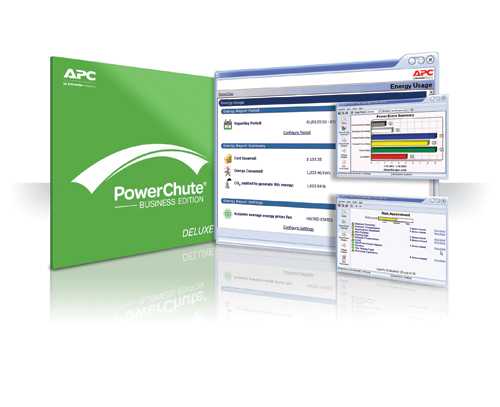
Основные настройки, относящиеся к параметрам силовой части источника, расположены в подпунктах меню Configuration.
Подпункты меню PowerChute® позволяют настроить взаимодействие AP9619 с одноимённой технологией.
Все параметры, относящиеся к дополнительным датчикам, расположены в пунктах меню на закладке Environment.
Закладка Logs позволяет задать параметры всего, что относится к настройкам журналов.
Перейдём к последней закладке Administration, которая содержит дополнительно ещё четыре вложенных группы: Security, Network, Notification и General.
Подпункт Network веб-интерфейса дублирует по возможностям одноимённое меню, выводимое пользователям при консольном доступе.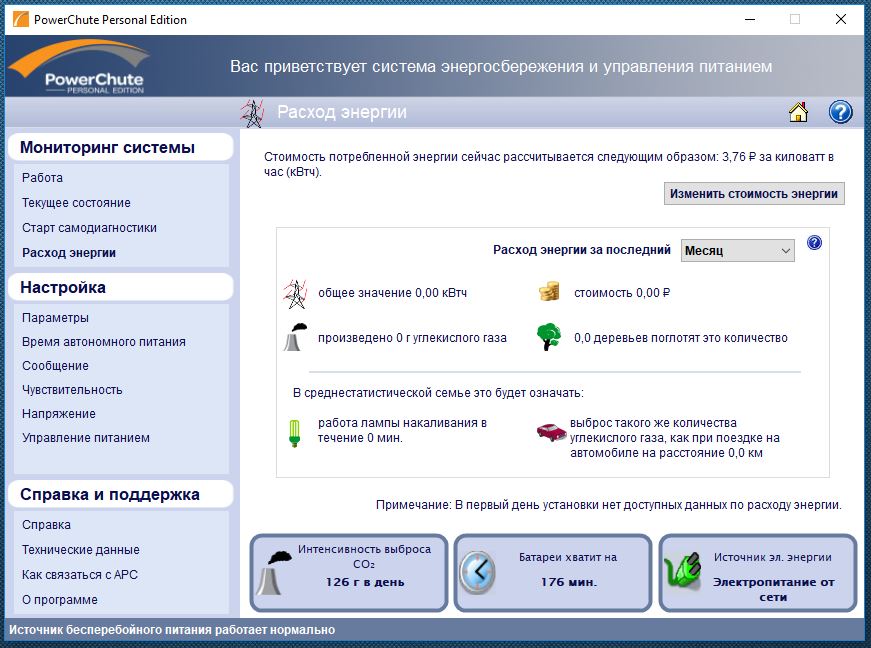
Настройки поведения AP9619 при наступлении различных событий конфигурируются в подпункте Notification.
Общие настройки собраны в подгруппе General. Здесь можно настроить время и идентификацию ИБП, предпочитаемые единицы измерения температуры; просмотреть серийный номер и MAC-адрес, время работы карты и прочее.
Краткий обзор веб-интерфейса на этом завершается. Проверим теперь в работе карту сетевого управления источником бесперебойного питания.
В качестве проверки защищённости карт управления было проведено сетевое сканирование с помощью Positive Technologies XSpider 7.5 (Demo build 2000). Всего было обнаружено три открытых TCP-порта: 23 – Telnet, 80 – HTTP и 443 – HTTP SSL. Наиболее интересные из обнаруженных дополнительных данных представлены ниже.
TCP-80 HTTP
TCP-443 HTTP SSL
Наличие возможности межсайтового скриптинга не оказывает непосредственного негативного влияния на саму карту управления или ИБП, однако позволяет пытаться производить атаки на других пользователей, обращающихся к веб-серверу карты.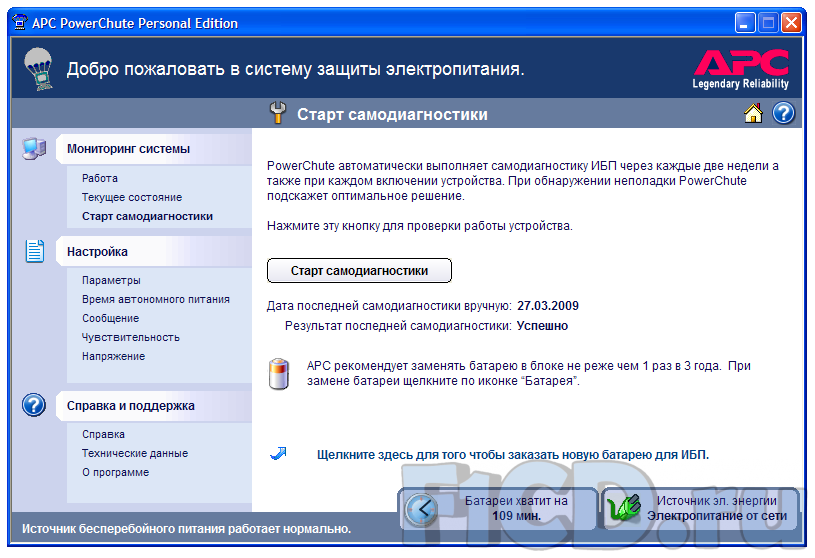
Мы произвели измерение силы тока, проходящего через подключённые к ИБП устройства с помощью амперметра. Показания, которые были сняты с помощью амперметра и данные, отображаемые в веб-интерфейсе, практически не различались. При этом следует обратить особое внимание на то, что источник часть получаемой энергии тратит на свои нужды, поэтому следует учитывать, что потребляемая от сети энергия превышает приблизительно на 10% ту, которая выдаётся питаемым устройствам.
Так как в начале статьи мы специально сориентировали себя на управление и мониторинг самого источника питания, то не станем отходить от этого и к концу тестирования. При наличии большого числа ИБП, установленных в разных стойках или даже вычислительных центрах, создаётся серьёзная проблема управления разбросанными ИБП, сбор статистических данных. Так как при установке карт AP9617 или AP9619 устройство APC становится доступно по протоколу SMTP, было принято решение собирать статистику с помощью данного протокола, а затем отображать её в виде графиков, для чего был использован бесплатный программный продукт MRTG – MultiRouter Traffic Grapher, который подходит не только для сбора статистики по количеству переданных байт через сетевые интерфейсы, но также и для отображения любой другой числовой информации. Для данного пункта тестирования был взять APC SmartUPS 750 с установленной картой AP9619, к которой был дополнительно подключён внешний температурный и влажностный датчик. С помощью MRTG можно собирать и сохранять в виде веб-страничек такие параметры ИБП как входное и выходное напряжения, выходной ток, заряд и загрузка батарей, температура батареи и внешнего датчика, причина последнего перехода на питание от аккумулятора, сетевая активность карты управления. Отобразить полученные текстовые и графические данные можно с помощью, например, бесплатного сервера HTTP-протокола Apache. На момент написания статьи последними доступными стабильными версиями MRTG и Apache были 2.16.2 и 2.2.8, соответственно. Суточный результат измерения входного напряжения представлен ниже.
Для данного пункта тестирования был взять APC SmartUPS 750 с установленной картой AP9619, к которой был дополнительно подключён внешний температурный и влажностный датчик. С помощью MRTG можно собирать и сохранять в виде веб-страничек такие параметры ИБП как входное и выходное напряжения, выходной ток, заряд и загрузка батарей, температура батареи и внешнего датчика, причина последнего перехода на питание от аккумулятора, сетевая активность карты управления. Отобразить полученные текстовые и графические данные можно с помощью, например, бесплатного сервера HTTP-протокола Apache. На момент написания статьи последними доступными стабильными версиями MRTG и Apache были 2.16.2 и 2.2.8, соответственно. Суточный результат измерения входного напряжения представлен ниже.
На этом тестирование завершается.
В целом мы остались довольны протестированной системой управления, сильные стороны которой перечислены ниже.
- Гибкость настройки и простота установки.
- Возможность подключения дополнительных датчиков (на некоторых моделях карт управления).

Однако не обошлось и без негатива: неприятно удивили цены карт управления, которые на момент написания статьи составляли порядка $200 и $400 за AP9617 и AP9619, соответственно, что сравнимо со стоимостью дешёвых моделей самих ИБП. Отсутствие возможности обновлять прошивку через веб-интерфейс не упрощает процесс замены микропрограммного обеспечения в AP9617/9619.
Когда статья уже была полностью готова, мы обнаружили, что компания APC выпустила ещё две новые карты управления AP9630 и AP9631 на замену существующим. Однако всё, что сказано в данной статье о AP9617/9619, в равной мере относится и к новым картам управления.
Если заметили ошибку, выделите фрагмент текста и нажмите Ctrl+Enter
Подключение и настройка ИБП (Источника бесперебойного питания)
Многие источники бесперебойного питания (далее ИБП) имеют интерфейс для подключения к компьютеру, для возможности безопасно отключить его после исчерпания заряда батареи. Как правило, это интерефейс RS-232 (или COM-порт), но на некоторых моделях также присутствует USB (а на новых он единственный).
 У меня есть ИБП Ippon Back
Power Pro 600. Думаю многим он знаком:
У меня есть ИБП Ippon Back
Power Pro 600. Думаю многим он знаком:
ИБП
довольно старенький, имеет в наличии
как COM-порт, так и USB. Для управления им,
и настройки отключения питания компьютера,
с ним поставляется специальное ПО –
Winpower Manager. Данное ПО написано на Java, и
доступно на широком спектре платформ
(в том числе и Linux). К сожалению, мне
так и не удалось нормально завести её
в Linux, не поломав систему. Справедливости
ради отмечу, что и в Windows она работала
из рук вон плохо. Регулярно теряла связь
с ИБП, пару раз сбивался планировщик. В
общем, мне это не подошло. В итоге, было
решено не париться, и сделать всё штатными
средствами, доступными в любом дистрибутиве
Linux.
Речь пойдёт о программе NUT (Network UPS Tools) – клиент-серверной программе для управления и мониторинга ИБП как по COM и USB, так и по локальной сети. Пример буду проводить на Debian 8 Jessie.
Для начала установим необходимые пакеты:
sudo apt install nut
По
зависимостям подтянутся дополнительные
утилиты. Для начала, укажем серверу nut,
что мы не хотим подключаться к нему
удалённо (из соображений безопасности,
да и многим ли это нужно дома?). Открываем
файл /etc/nut/nut.conf в любимом текстовом
редакторе (я использую nano), ищем строку MODE= и пишем рядом standalone
Для начала, укажем серверу nut,
что мы не хотим подключаться к нему
удалённо (из соображений безопасности,
да и многим ли это нужно дома?). Открываем
файл /etc/nut/nut.conf в любимом текстовом
редакторе (я использую nano), ищем строку MODE= и пишем рядом standalone
MODE=standalone
Предполагается, что ИБП подключён по USB. Драйвер для работы с USB в моём ИБП называется blazer_usb. Для вашей модели, смотрим тут http://www.networkupstools.org/stable-hcl.html
Открываем файл /etc/nut/ups.conf и приводим к такому виду:
[ippon]
driver = blazer_usb
port = /dev/usb/hiddev0
desc = «Ippon Back Power Pro 600»
default.battery.voltage.high = 13.60
default.battery.voltage.low = 11.7
offdelay = 12
ondelay = 13
[ippon] – имя нашего ИБП, можете написать любое.
driver – драйвер, так как подключение идёт по USB, то это blazer_usb
port – порт подключения.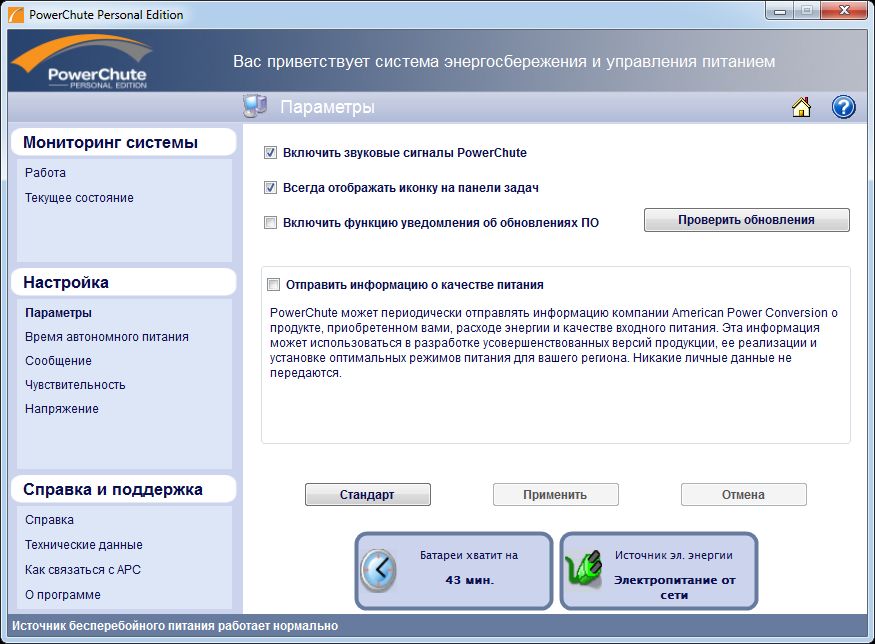 Я указал стандартный,
можете просто указать auto
Я указал стандартный,
можете просто указать auto
desc – комментарий.
default.battery.voltage.high = 13.60 – номинальное напряжение аккумулятора
default.battery.voltage.low = 11.7 – минимальное напряжение аккумулятора
offdelay – задержка в секундах, после которой ИБП отключится (после того как отключил ПК)
ondelay – задержка в минутах, после которой ИБП включится сам.
Теперь настроим доступ к нашему ИБП. Открываем /etc/nut/upsd.conf и пишем:
ACL all 0.0.0.0/0
ACL localhost 127.0.0.1/32
ACCEPT localhost
REJECT all
LISTEN 127.0.0.1 3493
LISTEN ::1 3493
Здесь всё просто. Указываем доступ к ИБП с нашего компа (localhost) по порту 3493 (порт стандартный).
Служба
UPS, а равно как и монитор, должны запускаться
от отдельного пользователя, находящегося
в группе nut.
Группа nut создаётся автоматически при установке
пакета.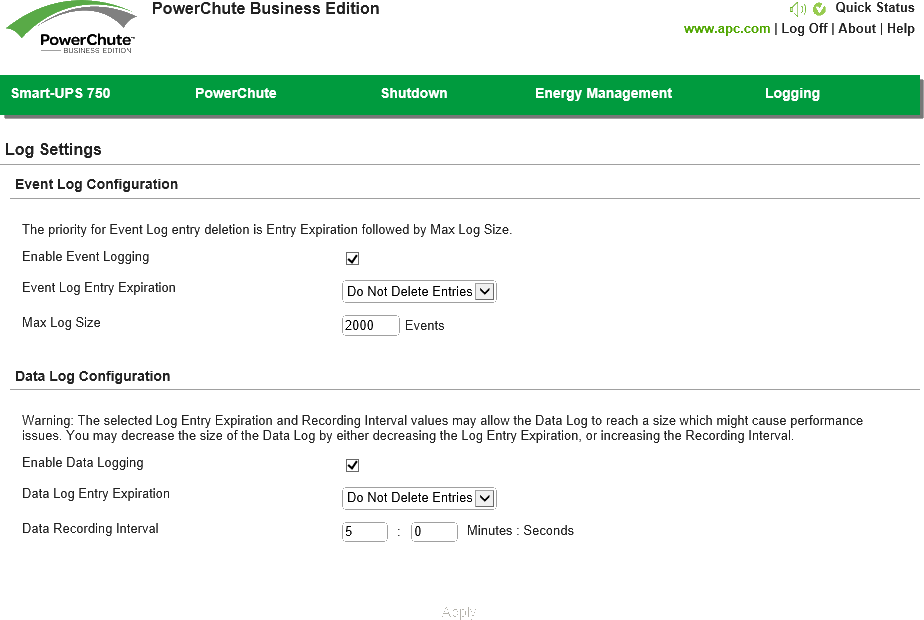
Создадим нового пользователя ipponmaster, через которого будем управлять ИБП:
sudo adduser ipponmaster
Добавим пользователя ipponmaster в группу nut:sudo usermod -G nut ipponmaster Теперь пропишем нового пользователя в настройках. Открываем /etc/nut/upsd.users
[ipponmaster] password = password #здесь укажите пароль, который указали при создании ipponmaster allowfrom = localhost upsmon master instcmds = ALL actions = SET
Теперь настроим мониторинг. Открываем /etc/nut/upsmon.conf и приводим к такому виду:MONITOR ippon@localhost 1 ipponmaster password master MINSUPPLIES 1 NOTIFYCMD /sbin/upssched POLLFREQ 5 POLLFREQALERT 5 HOSTSYNC 15 DEADTIME 15 POWERDOWNFLAG /etc/killpower SHUTDOWNCMD "/sbin/shutdown -Ph +0" RBWARNTIME 43200 NOCOMMWARNTIME 300 FINALDELAY 5
SHUTDOWNCMD «/sbin/shutdown -Ph +0» — команда для выключения компьютера при низком заряде батареи.NOTIFYMSG ONLINE "UPS %s on line power" NOTIFYMSG ONBATT "UPS %s on battery" NOTIFYMSG LOWBATT "UPS %s battery is low" NOTIFYMSG FSD "UPS %s: forced shutdown in progress" NOTIFYMSG COMMOK "Communications with UPS %s established" NOTIFYMSG COMMBAD "Communications with UPS %s lost" NOTIFYMSG SHUTDOWN "Auto logout and shutdown proceeding" NOTIFYMSG REPLBATT "UPS %s battery needs to be replaced" NOTIFYMSG NOCOMM "UPS %s is unavailable" NOTIFYMSG NOPARENT "upsmon parent process died - shutdown impossible" NOTIFYFLAG ONLINE SYSLOG+WALL+EXEC NOTIFYFLAG ONBATT SYSLOG+WALL+EXEC NOTIFYFLAG LOWBATT SYSLOG+WALL+EXEC NOTIFYFLAG FSD SYSLOG+WALL+EXEC NOTIFYFLAG COMMOK SYSLOG+WALL+EXEC NOTIFYFLAG COMMBAD SYSLOG+WALL+EXEC NOTIFYFLAG SHUTDOWN SYSLOG+WALL+EXEC NOTIFYFLAG REPLBATT SYSLOG+WALL+EXEC NOTIFYFLAG NOCOMM SYSLOG+WALL+EXEC NOTIFYFLAG NOPARENT SYSLOG+WALL+EXEC
 Однако мне это не подходит по той причине, что батарея в моём ИБП уже на исходе сил, и держит лишь полторы-две минуты. Поэтому мне нужно настроить отключение компьютера спустя минуту посл перехода ИБП на батарею. Вы возможно тоже захотите указать определённое время отключения.
Однако мне это не подходит по той причине, что батарея в моём ИБП уже на исходе сил, и держит лишь полторы-две минуты. Поэтому мне нужно настроить отключение компьютера спустя минуту посл перехода ИБП на батарею. Вы возможно тоже захотите указать определённое время отключения.Приступим. Открываем /etc/nut/upssched.conf
CMDSCRIPT /bin/upssched-cmdЭто планировщик. Здесь я указал, что нужно запустить скрипт для выключения ПК спустя одну минуту после переключения ИБП на батарею
PIPEFN /tmp/upspipe
LOCKFN /tmp/upslock
AT COMMBAD * EXECUTE commbad
AT COMMOK * EXECUTE commok
AT NOCOMM * EXECUTE nocomm
AT ONBATT * EXECUTE powerout
AT ONBATT * START-TIMER pwdown 60
AT LOWBATT * EXECUTE pwcritical
AT ONLINE * CANCEL-TIMER pwdown
AT ONLINE * EXECUTE powerup
(время в секундах, в моём случае 60).Далее открываем /bin/upssched-cmd и заменяем его содержимое на: #!/bin/bash
case $1 in
commbad)
logger "UPS communications failure"
;;
commok)
logger "UPS communications restored"
;;
nocomm)
logger "UPS communications cannot be established"
;;
powerout)
logger "UPS on battery. Shutdown in 60 seconds...."
/sbin/upscmd -u ipponmaster -p password ippon@localhost shutdown.return
;;
pwdown)
logger "UPS has been on battery for 60 seconds. Starting orderly shutdown"
/sbin/upsmon -c fsd
;;
pwcritical)
logger "UPS battery level CRITICAL. Shutting down NOW!!!!"
/sbin/upsmon -c fsd
;;
powerup)
logger "UPS on line. Shutdown aborted."
/sbin/upscmd -u ipponmaster -p password ippon@localhost shutdown.stop
;;
*)
logger "Unrecognized command: $1"
;;
esac
Shutdown in 60 seconds...."
/sbin/upscmd -u ipponmaster -p password ippon@localhost shutdown.return
;;
pwdown)
logger "UPS has been on battery for 60 seconds. Starting orderly shutdown"
/sbin/upsmon -c fsd
;;
pwcritical)
logger "UPS battery level CRITICAL. Shutting down NOW!!!!"
/sbin/upsmon -c fsd
;;
powerup)
logger "UPS on line. Shutdown aborted."
/sbin/upscmd -u ipponmaster -p password ippon@localhost shutdown.stop
;;
*)
logger "Unrecognized command: $1"
;;
esac Теперь, спустя минуту, компьютер корректно отключится.
Осталось запустить nut: sudo systemctl enable nut-server.service
sudo systemctl start nut-server.service Рекомендую перезагрузиться. Проверим работосопособность следующей командой:upsc ippon@localhost battery.charge: 100 battery.voltage: 13.60 battery.voltage.high: 13.60 battery.voltage.low: 11.7 battery.voltage.nominal: 12.0 device.type: ups driver.name: blazer_usb driver.parameter.offdelay: 12 driver.parameter.ondelay: 13 driver.parameter.pollinterval: 2 driver.parameter.port: /dev/usb/hiddev0 driver.version: 2.7.2 driver.version.internal: 0.11 input.current.nominal: 3.0 input.frequency: 49.6 input.frequency.nominal: 50 input.voltage: 225.4 input.voltage.fault: 225.4 input.voltage.nominal: 220 output.voltage: 225.0 ups.beeper.status: enabled ups.delay.shutdown: 12 ups.delay.start: 780 ups.load: 22 ups.productid: 0003 ups.status: OL ups.temperature: 25.0 ups.type: offline / line interactive ups.vendorid: 06da
Для наглядного мониторинга, установим графический клиент. Я использую рабочую среду KDE, потому ставлю knutclient: sudo apt install knutclient Запустим программу. Выбираем Настройка - Настроить KnutClient, далее вкладку UPS, затем Добавить. И вводим нужные данные: Слева есть список доступных датчиков. Добавьте нужные в правую колонку и нажмите ОК. Результат: Желаю долгого аптайма!
. optimism.ru | |||||||
Установка программного обеспечения сетевого выключения APC UPS PowerChute на VMware vSphere Management Assistant для использования с VMware ESXi Hosts Walkthrough Guide
В примерах этого пошагового руководства используются последние версии (01 декабря 2011 г.) PowerChute Network Shutdown v3.0.0 и vMA 5.0.0.0
Часть 1: Загрузить программное обеспечение PowerChute
Выберите название продукта = PowerChute Отключение сети
Фильтр по операционной системе = VMware ESXi
Загрузка PowerChute Отключение сети
Загруженный файл будет называться примерно так: pcns300ESXi.tar.gz
Часть 2: Загрузите и разверните VMware vSphere Management Assistant (vMA)
* Примечание. Если у вас уже есть vMA, не обращайте внимания на эту часть.
Выберите VMware vSphere → Выбрать драйверы и инструменты → Загрузите VMware vSphere Management Assistant (vMA)
* Примечание. VMA версии 5 будет нормально работать в среде vSphere 4.X
Загруженный файл будет называться примерно так: vMA-5.0.0.0-472630.zip
Extract файлы из zip-файла.
Разверните vMA через vSphere Client → меню File → Deploy OVF Template… и следуйте инструкциям для завершения, развернув из ранее извлеченного файла .ovf.
Включите vMA в подходящей виртуальной сети, следуйте инструкциям по применению конфигурации сети, введите пароль для пользователя vi-admin, и эта часть готова!
Пример конфигурации:
* Примечание. VMA 5 использует виртуальное оборудование версии 4, поэтому будет работать на старых хостах ESX 3.X.
* Примечание. VMA можно управлять через https: // IP_of_vMA: 5480
Часть 3. Загрузка и установка PowerChute Network Shutdown в vMA
Используйте инструмент, например WinSCP, чтобы скопируйте программное обеспечение PowerChute Network Shutdown (pcns300ESXi.tar.gz) в каталог tmp на vMA
. Используя командную строку vMA через консоль или удаленный сеанс SSH и войдя в систему как vi-admin, выполните по очереди следующие команды:
sudo chmod 777 / etc /rc.d
sudo mkdir /etc/rc.d/init.d
cd / tmp
sudo gunzip pcns300ESXi.tar.gz
sudo tar -xvf pcns3000ESXi.tar
cd ESXi
sudo./install_en.sh
Нажмите любую клавишу , чтобы просмотреть и пролистать Лицензионное соглашение с конечным пользователем
Введите да на вопрос «Согласны ли вы с вышеуказанными условиями лицензии? [да или нет] ‘
Нажмите введите , чтобы принять каталог установки по умолчанию (/ opc / APC / PowerChute)
Введите да на вопрос «Вы уверены, что хотите установить PCNS в / opt / APC / PowerChute [Да | Нет]? ‘
Введите / usr / java / jre-vmware / bin на вопрос «Пожалуйста, введите каталог java, если вы хотите использовать Java в своей системе, или нажмите Enter, чтобы установить Java из комплекта»:
* Примечание: vMA 5.0.0.0 поставляется с предустановленной Java, и это подходит для PCNS
Тип q , чтобы пропустить ввод IP-адреса хоста ESXi на данный момент.
Установка завершена!
* Примечание. См. Выходные данные в приложении ниже
Часть 4: Добавление хостов ESXi
В командной строке vMA используйте следующую команду для добавления хостов ESXi
vifp addserver IPADDRESSofESXiHOST
Часть 5: Настройка через веб-интерфейс PCNS
Подключитесь к: https: // vMA_IP_Address: 6547 , чтобы получить доступ к мастеру настройки, и следуйте инструкциям мастера, чтобы завершить настройку PCNS.
Мастер настройки: Добро пожаловать
Нажмите Далее
Мастер настройки: Безопасность
Введите имя пользователя (Это должно быть имя пользователя, используемое для входа в веб-интерфейс карты сетевого управления (NMC). Он используется как для связи с NMC, так и для входа в PCNS)
Введите пароль (этот пароль будет использоваться для входа в PCNS)
Введите фразу аутентификации (Это должно соответствовать фразе аутентификации PowerChute, настроенной на NMC)
Нажмите Далее
Мастер настройки: электрическая конфигурация ИБП
Выберите способ настройки ИБП
Варианты:
Использование питания от одного ИБП
Резервный: два или более ИБП резервирование, с несколькими кабелями питания от компьютера
Параллельно: два или более ИБП, соединенных параллельно, как один источник питания r supply
Нажмите Next
Мастер настройки: Сведения об ИБП
Введите протокол NMC
Введите порт NMC
Введите IP-адрес NMC
Нажмите Next
Мастер настройки: Разное
Выберите, будет ли PCNS автоматически проверять наличие обновлений
Выберите, должен ли ИБП отключаться после завершения работы
Нажмите Далее
Мастер настройки: Подтвердить
Нажмите Применить
Приложение: Вывод командной строки vMA
войдите как: vi-admin
Добро пожаловать в vSphere Management Assistant
vi-admin @ 10.Пароль 122.130.130:
vi-admin @ localhost: ~> sudo chmod 777 /etc/rc.d
Мы надеемся, что вы прослушали обычную лекцию от администратора локальной системы
. Обычно это сводится к трем вещам:
# 1) Уважайте частную жизнь других людей.
# 2) Подумайте, прежде чем печатать.
# 3) С большой мощностью приходит большая ответственность.
пароль vi-admin:
vi-admin @ localhost: ~> sudo mkdir /etc/rc.d/init.d
vi-admin @ localhost: ~> cd / tmp
vi-admin @ localhost: / tmp> sudo gunzip pcns300ESXi.tar.gz
vi-admin @ localhost: / tmp> sudo tar -xvf pcns300ESXi.tar
ESXi /
ESXi / Installation.pdf
ESXi / install_en.sh
ESXi / jre1.6.0_24_linux64.tar. gz
ESXi / pcns300.tar.gz
ESXi / relnotes.htm
ESXi / silentInstall.sample
vi-admin @ localhost: / tmp> cd ESXi
vi-admin @ localhost: / tmp / ESXi> sudo ./install_en.sh
…
Согласны ли вы с приведенными выше условиями лицензии? [да или нет]
да
Пожалуйста, введите каталог установки или нажмите Enter для установки в каталог по умолчанию (/ opt / APC / PowerChute):
Вы уверены, что хотите установить PCNS в / opt / APC / PowerChute [Да | Нет]?
да
Создание каталога / opt / APC…
PCNS будет установлен в / opt / APC / PowerChute
Пожалуйста, введите каталог java, если вы хотите использовать Java вашей системы (пример: /usr/local/bin/jre/jre1.6.0_24) или нажмите Enter, чтобы установить пакет Java:
/ usr / java / jre-vmware / bin
Проверка версии Java …
Обнаруженная версия Java: 1.6.0.20
Приемлемая версия
версия java «1.6.0_20»
Платформа Java (TM), Standard Edition для бизнеса (сборка 1.6.0_20-b02)
Java HotSpot (TM) 64-разрядная серверная виртуальная машина (сборка 16.3-b01, смешанный режим)
JAVA_DIR = / usr / java / jre-vmware / bin /
Копирование установочных файлов …
Извлечение файлов PCNS …
PCNS извлечено в / opt / APC / PowerChute
Настройка файлов запуска …
Сценарий запуска = / etc / rc.d / init.d / PowerChute
Обновление символического кода Linux ссылка …
PowerChute: неизвестная служба
PowerChute: неизвестная служба
Чтобы PCNS отключила хост ESXi, он должен быть добавлен в качестве целевого сервера.
Введите IP-адрес хоста ESXi (XXX.XXX.XXX.XXX) или (q), чтобы пропустить:
q
Пропуск конфигурации выключения хоста ESXi.
Настройка сценария удаления …
Настройка файла m11.cfg
PowerChute Network Shutdown, v3.0.0
Copyright (c) 1999-2011, Schneider Electric. Все права защищены.
Запуск завершен.
Установка завершена.
PowerChute Network Shutdown можно получить через браузер по адресу https: //: 6547
Завершите работу мастера настройки, чтобы PowerChute Network Shutdown могла защитить ваш сервер.
vi-admin @ localhost: / tmp / ESXi> vifp addserver 10.122.130.51
[email protected] пароль:
vi-admin @ localhost: / tmp / ESXi>
Настройка PowerChute Network Shutdown версии 4.0 для расширенной настройки.
Руководство по облаку MacroLan Azure.
Руководство по облаку MacroLan Azure. Создание виртуальной машины под управлением Windows В этом руководстве показано, как легко создать виртуальную машину (ВМ) Azure под управлением Windows, используя в качестве примера Windows Server
. ПодробнееИНСТРУКЦИИ ПО НАСТРОЙКЕ УДАЛЕННОГО НАСТОЛЬНОГО ПК
ИНСТРУКЦИИ ПО НАСТРОЙКЕ УДАЛЕННОГО РАБОЧЕГО СТОЛА 1. Настройка рабочего стола для разрешения подключения к удаленному рабочему столу. В Windows эта функция не включена по умолчанию, поэтому мы рассмотрим шаги по включению
ПодробнееНастройка удаленного рабочего стола
Настройка терминологии удаленного рабочего стола: хост-компьютер — компьютер, к которому вы хотите получить удаленный доступ; целевой клиентский компьютер — компьютер, который вы фактически используете для доступа к другому компьютеру; исходный IP-адрес числовой
ПодробнееУстановка Netwatch для Windows
Установка Netwatch для Windows Netwatch — это программа, предназначенная для мониторинга ИБП Powerware с использованием интерфейсов ConnectUPS-Web или Bestlink-Web и ИБП MGE с использованием карты сетевого управления через
ПодробнееНастройка сканирования в электронную почту
Настройка сканирования в электронную почту Основная информация, предоставляемая конечным пользователем или ИТ-персоналом заказчика: Статический IP-адрес для маски подсети копира (используйте команду IPCONFIG, если не предоставлена) Шлюз (используйте команду IPCONFIG
ПодробнееРуководство по установке для Exchange Server
Руководство по установке для Exchange Server. Обзор содержания… 1 A. Входящая почта Exchange Server 2007/2010 … 2 B. Исходящая почта Exchange Server 2007/2010 (необязательно) … 8 C. Входящая почта Exchange Server 2003/2000
ПодробнееРуководство администратора Browser Client 2.0
Клиент браузера — это веб-приложение, которое позволяет пользователям указывать в браузере URL-адрес и просматривать видео в реальном времени с набора устройств Intellex. Browser Client 2.0 совместим с программным обеспечением Intellex 3.2.
ПодробнееКак восстановить IE Client
HIKVISION EUROPE B.V. Как восстановить клиент IE (элемент управления WebClientActiveX) Имя: Элемент управления WebClientActiveX Издатель: HANGZHOU HIKVISION DIGITAL TECHNOLOGY CO., LTD. Тип: элемент управления ActiveX Версия: 2.4.0.56
ПодробнееКраткое руководство по факсу и SMS
ВВЕДЕНИЕ U2 Fax и SMS позволяют отправлять факсы и SMS напрямую с рабочей станции пользователя через Интернет с помощью U2 Webservices.Это повышает эффективность работы персонала, устраняя необходимость физического факса
. ПодробнееВиртуальная частная сеть (VPN)
Виртуальная частная сеть (VPN) Создание среды виртуальной частной сети (VPN) и ее использование для подключения машин друг к другу — еще один способ удаленного доступа к Roll Call. VPN устанавливает безопасный
ПодробнееИнструмент удаленного обнаружения SysAid
Средство удаленного обнаружения SysAid Версия 7 документа SysAid Обновлено: 27 апреля 2010 г. Средство удаленного обнаружения SysAid Сервер SysAid поставляется со встроенной службой обнаружения, которая выполняет различные сетевые обнаружения
ПодробнееСправка SmartSync Monitor
1.0 (сборка 15) 2 Содержание Предисловие 0 Часть I Добро пожаловать в SmartSync Monitor 3 Часть II Приступая к работе 4 1 Авторские права … 4 2 Системные … требования и установка 4 3 Удаление … 5 6 Часть III
ПодробнееИспользование виртуальных машин
Использование виртуальных машин Мы будем использовать виртуальные машины в CIT 130, чтобы вы могли получить доступ как к машине с Windows 7, так и к машине Linux. Вы будете
PowerChute TM Network Shutdown Security Features & Deployment
Создание сертификата SSL
Создание сертификата SSL Последнее обновление: 2 сентября 2014 г. Содержание 1 ВВЕДЕНИЕ…3 2 ПРОЦЕДУРЫ … 4 2.1 Создание и установка … 4 2.2 Преобразование существующей цепочки сертификатов, доступной в
ПодробнееEMC Data Protection Search
EMC Data Protection Search, версия 1.0, Руководство по настройке безопасности 302-001-611 REV 01 Авторские права 2014-2015 EMC Corporation. Все права защищены. Издается в США. Опубликовано 20 апреля 2015 г. EMC считает, что
ПодробнееТехнический справочник SolarWinds
Технический справочник SolarWinds Использование сертификатов SSL в справочной службе Интернета Введение… 1 Как WHD использует SSL … 1 Настройка WHD для использования HTTPS … 1 Включение HTTPS и инициализация хранилища ключей Java … 1 Ключи
ПодробнееRHEV 2.2: УСТАНОВКА REST API
RHEV 2.2: УСТАНОВКА REST API ОТ ДЖЕЙМСА РАНКИНА ПЕРЕСМОТР 14.02.11 RHEV 2.2: УСТАНОВКА REST API 1 СОДЕРЖАНИЕ ОБЗОР СТРАНИЦА 3 ПЕРЕМЕННЫЕ JAVA И ОКРУЖЕНИЕ СТРАНИЦА 3 УСТАНОВКА JBOSS СТРАНИЦА 5 REST
ПодробнееУправление информацией Clearswift
Управление информацией Clearswift Реализация портала шифрования CLEARSWIFT SECURE на шлюзе электронной почты CLEARSWIFT SECURE версии 1.10 02/09/13 Содержание 1 Введение … 3 2 Как это работает … 4 3 Конфигурация
ПодробнееC-Series Как настроить SSL
C-Series Как настроить SSL-точки интереса Программа установки для продуктов C-Series по умолчанию настроит доступ HTTP и HTTPS. Если вы выберете опцию Включить HTTPS только как часть установки,
ПодробнееРуководство по установке серверного программного обеспечения
Руководство по установке серверного программного обеспечения Это руководство содержит информацию о…… Модель архитектуры для настройки системы GO! Enterprise MDM … Требования к аппаратному и вспомогательному программному обеспечению для GO! Enterprise
ПодробнееРуководство по установке и настройке
Руководство по установке и настройке Bluebeam Studio Enterprise (программное обеспечение) 2014 Bluebeam Software, Inc. Все права защищены. Патенты на рассмотрении в США и / или других странах. Bluebeam и Revu являются товарными знаками
ПодробнееIUCLID 5 Руководство и поддержка
IUCLID 5 Руководство по установке и поддержке веб-службы, июль 2012 г., версия 2.4 июля 2012 г. 1/11 Содержание 1. Введение 3 1.1. Важные примечания 3 1.2. Предпосылки 3 1.3. Файлы установки 4 2.
ПодробнееЧасто задаваемые вопросы по безопасности FileCloud
в настоящее время используется многими крупными организациями, включая банки, организации здравоохранения, образовательные учреждения и государственные учреждения. Тысячи организаций полагаются на File-Cloud для своих файлов
ПодробнееУстановка BIRT Analytics 4.4
Предварительные требования … 3 Настройка Microsoft Internet Information Services … 3 Установка … 5 Техническая информация … 13 ПОРТЫ (http / https) … 13 ПОЛЬЗОВАТЕЛИ … 13 Службы Windows … 13 Процесс Linux …
ПодробнееУтилита шифрования Cisco SSL
Об утилите шифрования SSL, стр. 1 Об утилите шифрования SSL Унифицированные веб-серверы ICM настроены для безопасного доступа (HTTPS) с использованием SSL.Cisco предоставляет приложение под названием SSL Encryption Utility
. ПодробнееМЕНЕДЖЕР КОНТРОЛЯ E-CERT
МЕНЕДЖЕР УПРАВЛЕНИЯ E-CERT CONTROL для электронного сертификата на смарт-карте ID РУКОВОДСТВО ПО УСТАНОВКЕ Версия v1.7 Copyright 2003 Hongkong Post СОДЕРЖАНИЕ Введение о e-cert Control Manager … 3 Функции … 3 Системные требования …
ПодробнееРуководство по обновлению BES12.Версия 12.1
Руководство по обновлению BES12 версии 12.1 Опубликовано: 25 февраля 2015 г. SWD-20150413111718083 Содержание Поддерживаемые среды обновления … 4 Обновление с BES12 версии 12.0 до BES12 версии 12.1 … 5 Задачи перед обновлением … 5
ПодробнееКОЛИЧЕСТВЕННОЕ РУКОВОДСТВО ПО УСТАНОВКЕ
КОЛИЧЕСТВЕННОЕ РУКОВОДСТВО ПО УСТАНОВКЕ Благодарим вас за доверие к Avontus! В этом руководстве рассматривается процесс установки программного обеспечения Quantify.Для получения информации о требованиях к системе Quantify, пожалуйста, обратитесь к
ПодробнееAPC PowerChute Business Edition Deluxe
APC PowerChute Business Edition Deluxe Обзор:
PowerChute Business Edition позволяет одновременно контролировать до 25 ИБП, защищающих серверы или рабочие станции. В случае длительного отключения электроэнергии изящное автоматическое завершение работы гарантирует, что информация не будет потеряна, а время восстановления сведено к минимуму.Расширенные функции уведомлений и анализа помогут вам определить причины потенциальных проблем, связанных с ИБП и питанием, до их возникновения, обеспечивая работоспособность вашей системы.
PowerChute Business Edition Deluxe Характеристики:
- Поддержка завершения работы приложения
- Автообнаружение
- Индикатор емкости аккумулятора
- Регистрация данных
- Уведомление по электронной почте
- Регистрация событий
- Гибернация
- Завершение работы операционной системы
- Сводка оценки рисков
- Запуск командного файла
- Выключение и перезагрузка по расписанию
- Тихая установка
Программный пакет PowerChute® Business Edition состоит из трех отдельных компонентов, указанных ниже:
- Агент PowerChute Business Edition
- Сервер PowerChute Business Edition
- Консоль PowerChute Business Edition
Компоненты PowerChute Business Edition
Агент PowerChute Business Edition — Обеспечивает мониторинг состояния ИБП и, в случае длительного отключения электроэнергии, возможность выключения системы для компьютеров, защищенных ИБП.Это программное обеспечение должно быть установлено на каждом компьютере, который напрямую подключен к одной из систем ИБП, описанных в разделе Поддерживаемые модели ИБП.
Сервер PowerChute Business Edition — используется для настройки и мониторинга агентов PowerChute Business Edition. Сервер PowerChute собирает информацию от агентов PowerChute и обеспечивает централизованное отслеживание событий, уведомление о событиях и единую точку контакта для консоли PowerChute. Это программное обеспечение должно быть установлено на одном из ваших сетевых компьютеров.
Консоль PowerChute Business Edition — подключается к серверу PowerChute Business Edition, чтобы предоставить пользовательский интерфейс для управления и настройки систем, защищенных ИБП. Установите консоль PowerChute на любую рабочую станцию, настольный компьютер или ноутбук (с поддерживаемой операционной системой).
Примечание. В этой справке иногда используется PowerChute для представления PowerChute Business Edition, например, PowerChute Server вместо PowerChute Business Edition Server.
Особенности и преимущества:
| Завершение работы операционной системы | Предотвращает возможное повреждение данных, выполняя плавное автоматическое завершение работы операционной системы в случае длительного отключения электроэнергии. |
| Возможность планирования | Настройка расписания выключения и перезагрузки подключенного оборудования и ИБП |
| Завершение работы приложения | Укажите последовательность выключения, обеспечивающую достаточное время для безопасного закрытия каждого приложения. Поддерживает приложения Lotus Notes / Domino, MS-SQL Server, MS-IIS, MS-Exchange и Siebel для электронного бизнеса в Windows. |
| Гибернация | Сохраняет все состояние системы и сокращает время до восстановления. |
| Последовательное выключение и перезапуск | Настройте отдельные группы розеток для выключения и включения в заранее определенном порядке (для ИБП с переключаемыми группами розеток). |
| Снятие нагрузки | Отключите определенные группы розеток в заранее определенной последовательности, чтобы отключить менее важное оборудование и сэкономить время работы (ИБП с переключаемыми группами розеток). |
| Групповое управление выходом | Включение / выключение, перезагрузка или выключение выбранных групп розеток для сохранения диспетчеров в удаленных местах (для ИБП с коммутируемыми группами розеток). |
| Отчет об использовании энергии | Получите основанное на фактах представление об энергопотреблении вашего защищаемого оборудования. |
| Стоимость электроэнергии | Узнайте о стоимости питания защищаемого оборудования. |
| CO 2 Отчетность по выбросам | Следите за воздействием питания защищаемого оборудования на окружающую среду. |
| Сводка оценки рисков | Увеличьте время безотказной работы за счет выявления потенциальных угроз доступности вашего оборудования, таких как стареющие батареи или недостаточное время работы. |
| Сводка событий питания | Анализируйте мощность, точно определяя частые или продолжительные пониженные и повышенные напряжения. Предупреждает о необычных или хронических энергетических ситуациях, требующих внимания. |
| График анализа мощности | График событий питания и ИБП по времени дня или недели, чтобы легко идентифицировать периодические, повторяющиеся нарушения питания. |
| Анализ напряжения | Контролирует входное линейное напряжение с течением времени, чтобы гарантировать, что оно находится в пределах высоких и низких параметров передачи. |
| Управление несколькими ИБП Smart-UPS | Настройте обзор состояния ИБП для централизованного отображения таких параметров, как дата замены батареи и оставшееся время работы. |
| Рекомендуемые действия | Предоставление описаний проблем вместе с рекомендуемыми действиями снижает потребность в обучении, упрощает развертывание и ускоряет устранение неполадок. |
| Уведомление | Получайте уведомления о проблемах для своевременного разрешения критических ситуаций. |
| Регистрация данных | Выявление проблемных тенденций до их эскалации или экспорт журнала данных для анализа. |
| Регистрация событий | Определите время и последовательность событий, приведших к инциденту, с помощью журнала событий. |
| Запуск командного файла | Запустить командный файл как при выключении, так и при запуске. |
| Дискавери | Ускорьте развертывание, указав сегменты удаленной сети или диапазон IP-адресов для обнаружения ИБП APC |
| Защита паролем | Выбираемая пользователем защита паролем предотвращает несанкционированный доступ. |
| Аутентификация SMTP | Поддержка протокола безопасной передачи почты для аутентификации электронной почты |
| Безопасная связь | Защищенный веб-доступ через HTTPS по умолчанию гарантирует, что обмен данными между устройством и клиентскими интерфейсами невозможно интерпретировать. |
| Совместимость с ОС PowerChute Business Edition | Это программное обеспечение поддерживает множество операционных систем и процессоров. |
| Кабель компьютерного интерфейса связи | Кабель ИБПобеспечивает выделенную последовательную / USB-связь между ИБП и сервером независимо от сети. |
| Совместимость с системой управления предприятием | Сделайте информацию об устройстве доступной для предпочитаемой системы управления предприятием путем пересылки прерываний (событий) SNMP |
| Интеграция журнала событий системы | Записывает события в журналы событий операционной системы Windows |
Системные требования:
| x86 | x64 | SPARC | ||
| Windows® Server 2008 | Windows® Server 2008 R2 Standard, Enterprise, Datacenter Edition | |||
| Windows® Server 2008 R2 Server Core Standard, Datacenter Edition | ||||
| Веб-сервер Windows® Server 2008 R2 | ||||
| Windows® Server 2008 Standard, Enterprise, Datacenter Edition (SP2) | ||||
| Windows® Server 2008 Server Core Datacenter Edition (SP2) | ||||
| Windows® Server 2008 Small Business Server (SP2) | ||||
| Веб-сервер Windows® Server 2008 (SP2) | ||||
| Windows® Server 2008 Foundation (SP2) | ||||
| Windows® Server 2003 | Windows® Server 2003 Standard, Enterprise R2 (SP2) | |||
| Windows® Server 2003 Small Business R2 (SP2) | ||||
| Windows® Server 2003 Web Edition (SP2) | ||||
| Windows® Server 2003 Standard, Enterprise, (SP2) | ||||
| Windows® Server 2003 Small Business (SP2) | ||||
| Windows® 7 | Windows® 7 (Профессиональная, Корпоративная, Максимальная) | |||
| Windows® Vista | Windows® Vista Business, Enterprise, Ultimate (SP2) | |||
| Windows® XP | Windows® XP Professional (SP3) | |||
| Red Hat® Enterprise Linux® | Red Hat® Enterprise Linux® Расширенная платформа 5.5 (см. Примечание 1) | |||
| Red Hat® Enterprise Linux® Base Server 5.5 (см. Примечание 1) | ||||
| SuSE® Linux® | SuSE® Linux® Enterprise Server 11 | |||
| Solaris ™ | Solaris ™ 10 | |||
Примечания:
- JRE Совместимость: PowerChute Business Edition был протестирован с JRE 1.6.0_19
- Поддержка языков: PowerChute Business Edition 9.0.1 доступен на английском, японском и китайском языках.
- Поддержка браузеров: PowerChute Business Edition 9.0.1 поддерживает следующие браузеры; Internet Explorer 7, Internet Explorer 8 и Firefox 3.
- Поддержка связи: Для операционных систем Windows поддерживаются как последовательные, так и USB-соединения. Для поддержки операционных систем Linux и Solaris необходимо использовать последовательный кабель.
- Примечание 1: PowerChute Business Edition поддерживает Red Hat® Enterprise Linux® версии 5, только если программное обеспечение Xen Virtualisation не установлено или не отключено. См. Answer ID 9244 в базе знаний по адресу www.apc.com/support
- Примечание 2: PowerChute Business Edition не поддерживает виртуализированные платформы и приложения. См. Таблицу совместимости PowerChute Network Shutdown для поддержки виртуализации по адресу http: // www.apc.com/wp/?um=200
- Примечание 3: PowerChute Business Edition 9.0.1 обеспечивает поддержку завершения работы приложений для следующих приложений — Microsoft IIS V7 / v8, Lotus Notes / Domino v 7 / v8, Microsoft SQL Server 2000, 2005, 2008, Microsoft Exchange Server 2003/2007
- Примечание 4: Для получения информации об инструменте настройки JRE см. «Инструмент настройки PowerChuteTM Business Edition JRE v1.0» в Руководстве пользователя и Руководствах по установке.
APCUPSD User Manual
За исключением Linux SUSE и Linux Red Hat системы, используемые разработчиками, мы полагаемся на пользователей, которые помогут создать сценарии установки и инструкции, а также для проверки этого apcupsd правильно работает в их системе. Как вы понимаете, большая часть эти люди скорее системные администраторы, чем разработчики, поэтому они очень заняты и не всегда успевают протестировать последние выпускает. Имея это в виду, мы считаем, что вы обнаружите, что уже было проделано много очень ценной работы, чтобы ваш установка намного проще (и, вероятно, полностью автоматическая).
Ниже вы найдете список операционных систем, для которых у нас есть получили установочные файлы:
Debian
Этот порт готов и используется несколькими пользователями. Начиная с Debian процедуры сборки и установки несколько специфичны, мы добавили дополнительные Информация Debian в следующие два подкаталога: платформы / debian / примеры и платформы / debian / packageinfo
Вы также можете найти официальные пакеты Debian на сайте Debian. в:
FreeBSD
Этот порт готов и используется несколькими пользователями.
Вам нужно будет установить и использовать GNU make (также известную как gmake) вместо Производитель BSD входит в комплект поставки системы.
В ОС FreeBSD нет известного способа для пользовательской программы получить контролировать, когда все диски синхронизированы. Это нужно для apcupsd чтобы иметь возможность отправить команду killpower ИБП, чтобы ИБП отключает питание. Чтобы сделать то же самое во FreeBSD системы, убедитесь, что у вас есть SmartUPS и что ваш ИБП отключился период отсрочки установлен достаточно долго, чтобы ваша система вниз (обычно 2 минуты), используйте параметр —kill-on-powerfail в командной строке apcupsd.
HPUX
Статус этого порта неизвестен.
NetBSD
Вам нужно будет установить и использовать GNU make (также известную как gmake) вместо Производитель BSD входит в комплект поставки системы.
Mac OS X Дарвин
В OS X (Darwin) apcupsd может быть собран с настройками по умолчанию. Драйвер USB можно включить в соответствии с инструкциями в Mac OS X (Darwin). Конфигурация USB Apcupsd , можно использовать на OS X с интеллектуальным последовательным устройством, но, безусловно, работает ли как Клиент NIS или с помощью интерфейса USB.
Информация для запуска будет установлена в / Library / StartupItems / apcupsd, который является частью darwin’s SystemStartup.
OpenBSD
Вам нужно будет установить и использовать GNU make (также известную как gmake) вместо Производитель BSD входит в комплект поставки системы.
Обязательно прочтите файл distributions / openbsd / README перед запуском apcupsd. Там есть некоторые важные отличия в том, как реализация OpenBSD работает, когда батареи ИБП разряжены. Неспособность принять это во внимание может привести к тому, что система не будет полностью остановлена, когда власть потеряна.
Red Hat Systems
СистемыRed Hat являются полностью поддерживается, и следуя стандартной установке инструкции, приведенные выше, вы должны испытать мало или совсем не проблемы.
Slackware
Slackware системы полностью поддерживаются, и следуя стандарту инструкции по установке, приведенные выше, вы должны испытать несколько или без проблем.
SUSE
СистемыSUSE полностью поддерживается, и следуя стандартным инструкциям по установке как указано выше, у вас должно быть мало проблем или они не возникнут вовсе
Sun Solaris
Пожалуйста, прочтите это, прежде чем пытаться скомпилировать или установить бета-версию программного обеспечения. Он содержит важную информацию, которая сделает ваш хлопот проще.
Перед запуском ‘./configure’ убедитесь, что у вас нет / usr / ucb на вашем пути. Это может привести к выбору конфигурации неправильная программа выключения. Если configure обнаруживает, что / usr / usb находится на вашем пути, он напечатает предупреждающее сообщение. Пожалуйста, следуйте совет, чтобы избежать проблем с выключением.
Ваш обычный ID пользователя UNIX должен владеть каталогами исходного дерева, и на вашем пути должны быть обычные инструменты разработки.Этот включает make, компилятор, препроцессор M4, компоновщик и ар или ранлиб. Если пользователь, в который вы вошли, может скомпилировать и связать программу на C из исходного файла, тогда у вас есть все необходимое доступные инструменты.
Вы захотите установить исполняемые файлы в каталог, который остается установленным во время останова. Solaris почти отключится все, кроме корневых каталогов. Поскольку способность к власти для выключенного ИБП требуется доступ к исполняемым программам, им нужно находиться в каталоге, который никогда не будет размонтирован.И поскольку они также должен находиться в каталоге, в который не могут попасть обычные пользователи, / sbin по умолчанию. Однако имейте в виду, что если вы хотите следуя соглашениям Sun о файловой системе, вы должны использовать следующее:
./configure \ --prefix = / opt / apcupsd \ --sbindir = / etc / opt / apcupsd / sbin \ --sysconfdir = / etc / opt / apcupsd \ --with-cgi-bin = / opt / apcupsd / cgi-bin
Способ установки каталога / sbin в качестве каталога исполняемых файлов — передать параметр —sbindir = / sbin в настройке.Нет другого аргументы должны быть обязательными, и ваша установка и платформа должны быть определяется автоматически при настройке.
После того, как вы запустите configure, вам нужно будет выполнить «gmake». однажды make завершился без ошибок, вы должны su, чтобы получить root права завершите установку. После su у вас может не быть пути к делать программу больше. В этом случае вы должны сделать gmake установить шаг как:
gmake install
После завершения установки вы должны отредактировать сценарий / sbin / rc0 как подробно описано ниже, затем выйдите из оболочки su’ed.
Для поддержки работы без присмотра и отключения во время сбой питания, важно, чтобы ИБП отключил питание после выключение завершено. Это позволяет автоматическому ИБП перезагрузить система, когда питание возвращается путем повторного включения системы. Конечно ты для этого в вашей системе должна быть включена автозагрузка, но все Solaris системы имеют это по умолчанию. Если вы отключили это на своем система, пожалуйста, снова включите ее.
Чтобы ИБП отключил питание от системы в нужное время во время выключения, т.е.е. после того, как диски завершили свою последнюю синхронизацию, нам нужно изменить системный скрипт. Это сценарий / sbin / rc0.
У нас нет доступа ко всем версиям Solaris, но мы считаем, что этот файл будет почти идентичным для каждой версии. Пожалуйста позвольте нам знаю, если это неправда.
В самом конце скрипта / sbin / rc0 вы должны найти строки только например:
# размонтировать файловые системы. / usr, / var и / var / adm не размонтируются umountall # потому что они монтируются rcS (для однопользовательского режима), а не # mountall.# Если это изменено, то также должны измениться mountall, umountall и rcS. / sbin / umountall / sbin / umount / var / adm> / dev / null 2> \ & 1 / sbin / umount / var> / dev / null 2> \ & 1 / sbin / umount / usr> / dev / null 2> \ & 1 echo "Система не работает."
Нам нужно вставить следующие строки непосредственно перед последним эхо:
# посмотреть, если это ситуация сбоя питания
если [-f / etc / apcupsd / powerfail]; тогда
эхо
echo "APCUPSD отключит ИБП"
эхо
/ etc / apcupsd / apccontrol killpower
эхо
echo «Перед перезагрузкой убедитесь, что ИБП выключен»
echo "В противном случае ИБП может отключить питание во время перезагрузки !!!"
эхо
фи
Мы включили эти строки в файл с именем rc0.solaris в Поддиректория distributions / sun дерева исходных текстов. Вы можете вырезать и вставьте их в файл / sbin / rc0 в нужное место или скопируйте и поместите их с помощью vi или любого другого редактора. Обратите внимание, что вы должны быть root для редактирования этого файла.
Вы должны быть абсолютно уверены, что поместили их в нужное место. Если ваш файл / sbin / rc0 не похож на показанные выше строки, сделайте не изменять файл. Вместо этого отправьте копию файла по электронной почте сопровождающие, и мы постараемся понять, что вам следует делать.Если вы испортите этот файл, система не выключится чисто, и вы можете потерять данные. Не рискуй.
Затем вам нужно будет внести обычные изменения в Файл /etc/apcupsd/apcupsd.conf. Этот файл содержит параметры конфигурации для пакета. Важно, чтобы вы установите значения, соответствующие вашей модели ИБП и типу кабеля, а последовательный порт, к которому вы подключили ИБП. Люди использовали и / dev / ttya, и / dev / ttyb без проблем. Ты должен быть уверен что логины отключены на порту, который вы собираетесь использовать, в противном случае вы не сможете связаться с ИБП.если ты не уверены, что вход в систему отключен для порта, запустите ‘admintool’ от имени пользователя root и отключите порт. Инструмент администрирования программа — это программа администрирования с графическим интерфейсом, и от вас требуется запуск CDE, OpenWindows или другой программы XWindows, например KDE.
Solaris проверяет последовательные порты во время загрузки, и во время этого процесс, он переключает некоторые линии подтверждения связи, используемые глупыми ИБП. Как результат, особенно для простых сигнальных «тупых» ИБП, кажется, переведите его в режим, заставляющий ИБП думать, что он либо калибровочный прогон, или какой-то режим самотестирования.Поскольку на данный момент мы действительно не связывается с ИБП, довольно сложно сказать что случилось. Но предотвратить это легко, и нужно. Отключите ИБП и загрузите систему. Когда вы попадаете в логин Подскажите, войдите как root. Введите следующую команду:
eeprom com1-noprobe = правда
или
eeprom com2-noprobe = правда
в зависимости от того, к какому COM-порту подключен ваш ИБП. Затем синхронизируйте и выключите систему в обычном режиме, снова подключите ИБП и перезагрузите компьютер.Этот должен решить проблему. Однако у нас есть несколько отчетов, которые недавно версии Solaris (7 и 8), похоже, удалили эту EEPROM вариант и, похоже, нет способа подавить последовательный порт зондирование во время загрузки.
На этом этапе у вас должна быть полная установка. Демон загрузится автоматически при следующей загрузке. Следите за любой ошибкой сообщения во время загрузки и проверьте журналы событий в / etc / apcupsd. Если все выглядит нормально, вы можете попробовать протестировать пакет, удалив питание от ИБП.НОТА! если у вас есть ИБП с сигнализацией напряжения, пожалуйста, запустите первые тесты питания, подключив компьютер к в стену, а не в ИБП. Это потому, что тупой последовательный порт ИБП имеют тенденцию отключаться, если ваша конфигурация или кабель не верны.

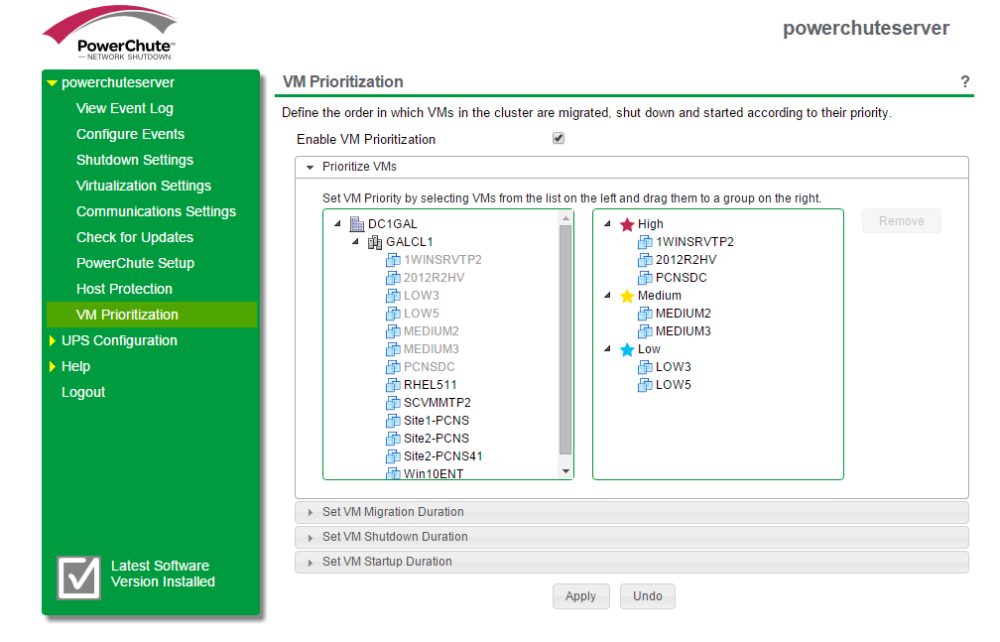
 Shutdown in 60 seconds...."
/sbin/upscmd -u ipponmaster -p password ippon@localhost shutdown.return
;;
pwdown)
logger "UPS has been on battery for 60 seconds. Starting orderly shutdown"
/sbin/upsmon -c fsd
;;
pwcritical)
logger "UPS battery level CRITICAL. Shutting down NOW!!!!"
/sbin/upsmon -c fsd
;;
powerup)
logger "UPS on line. Shutdown aborted."
/sbin/upscmd -u ipponmaster -p password ippon@localhost shutdown.stop
;;
*)
logger "Unrecognized command: $1"
;;
esac
Shutdown in 60 seconds...."
/sbin/upscmd -u ipponmaster -p password ippon@localhost shutdown.return
;;
pwdown)
logger "UPS has been on battery for 60 seconds. Starting orderly shutdown"
/sbin/upsmon -c fsd
;;
pwcritical)
logger "UPS battery level CRITICAL. Shutting down NOW!!!!"
/sbin/upsmon -c fsd
;;
powerup)
logger "UPS on line. Shutdown aborted."
/sbin/upscmd -u ipponmaster -p password ippon@localhost shutdown.stop
;;
*)
logger "Unrecognized command: $1"
;;
esac